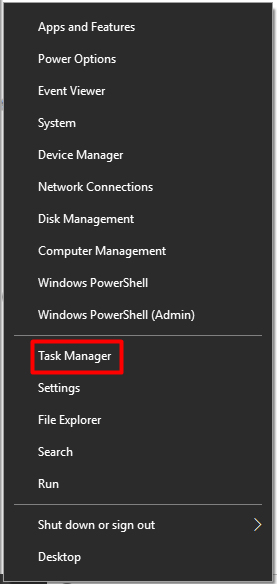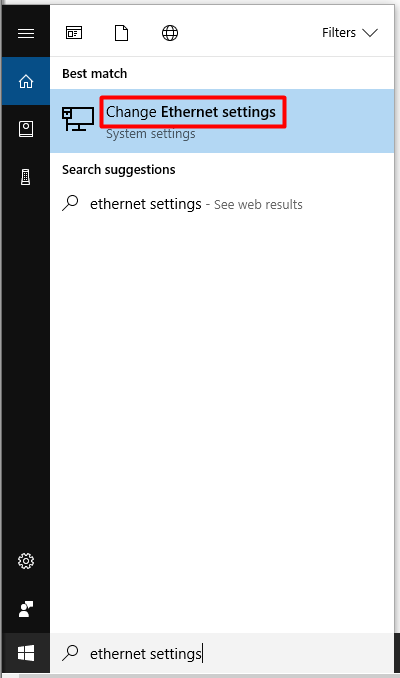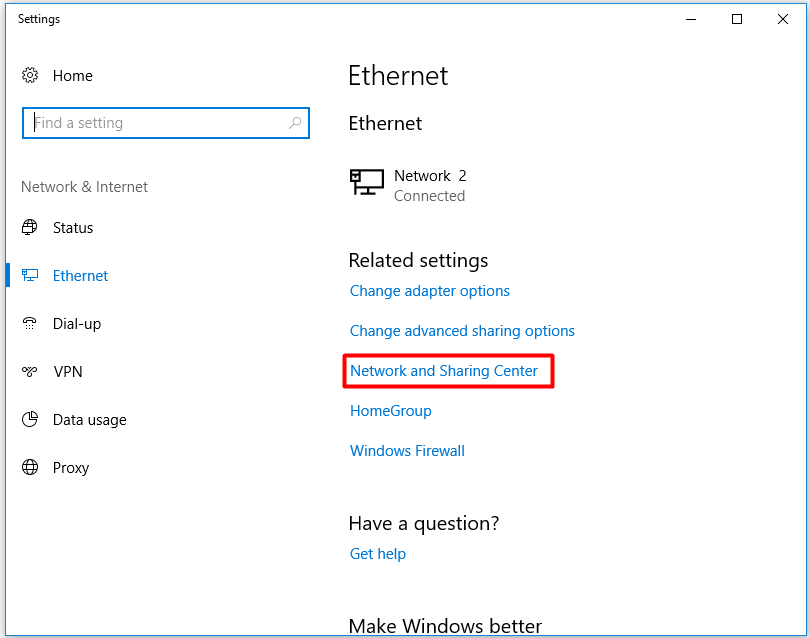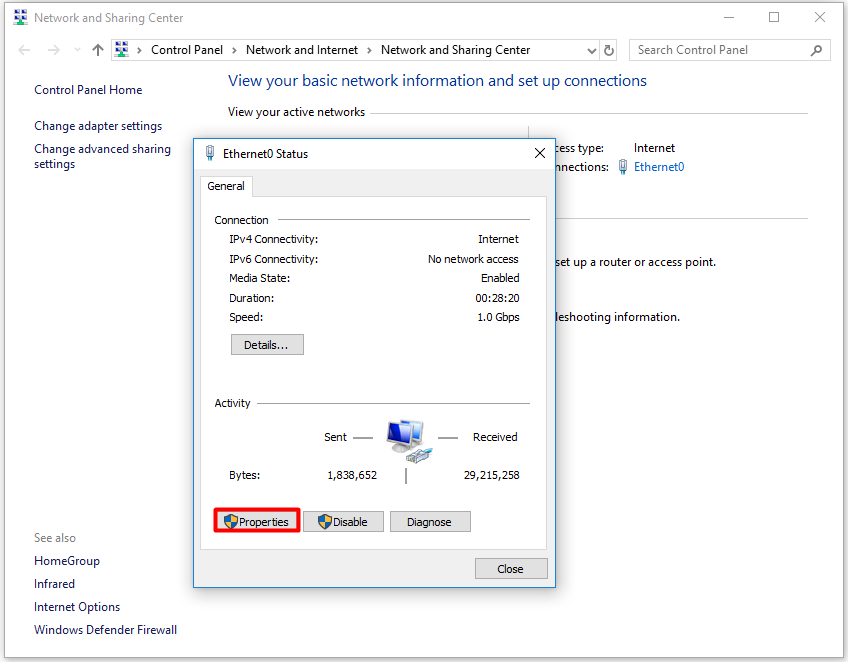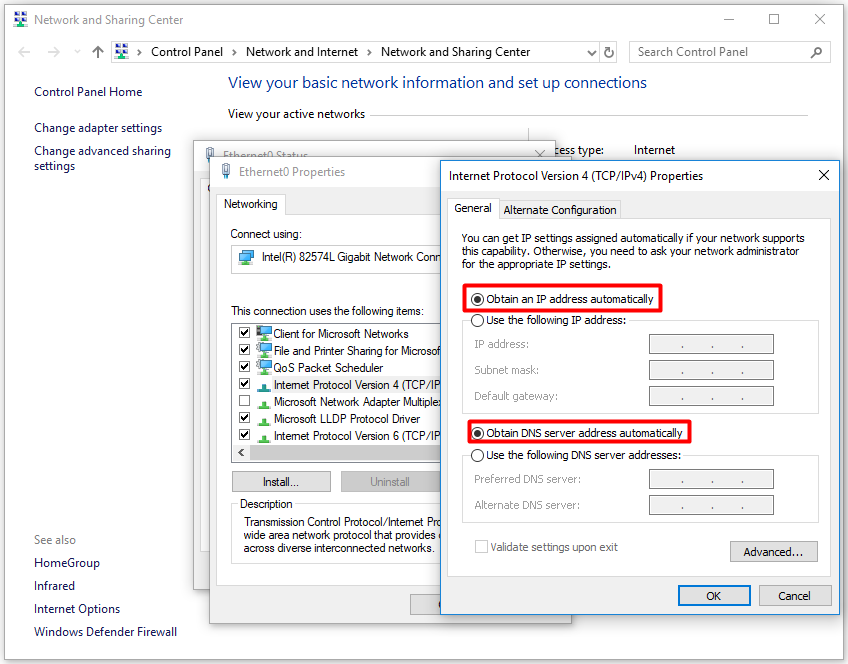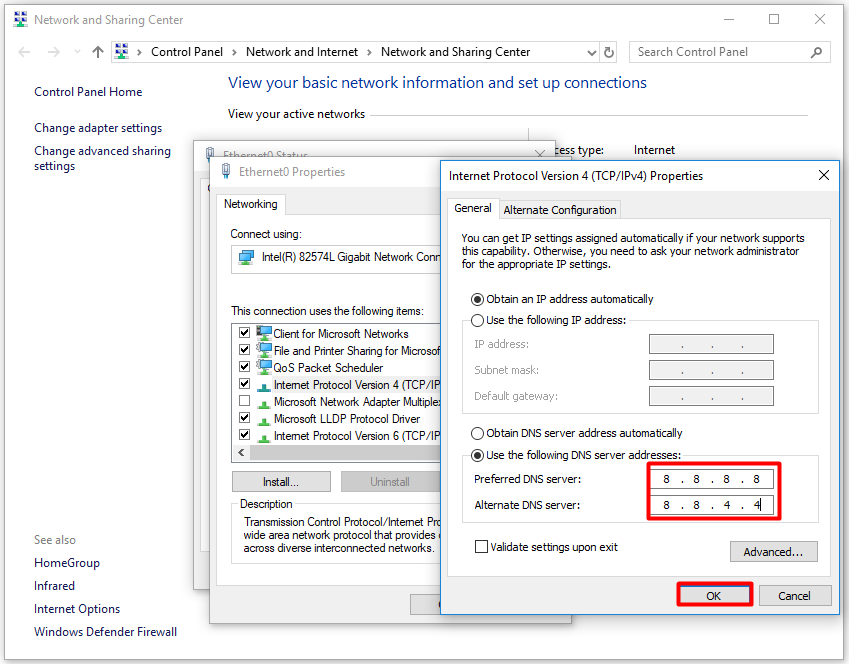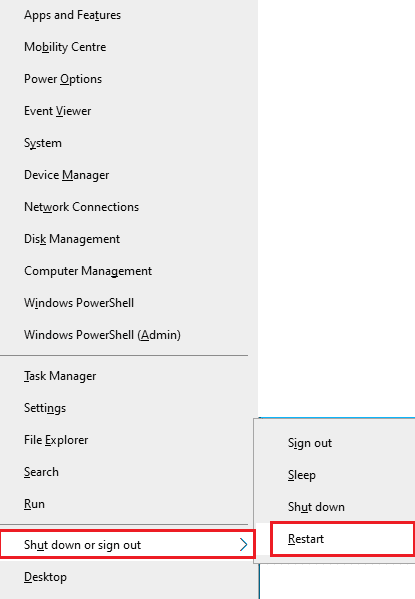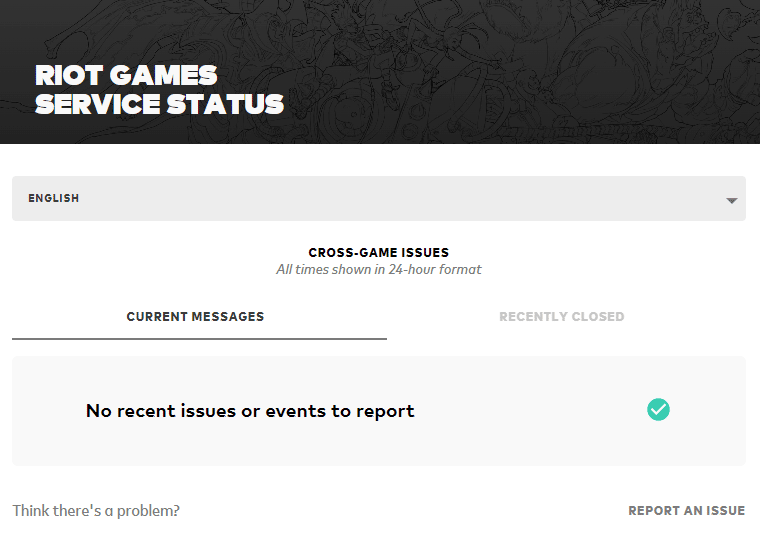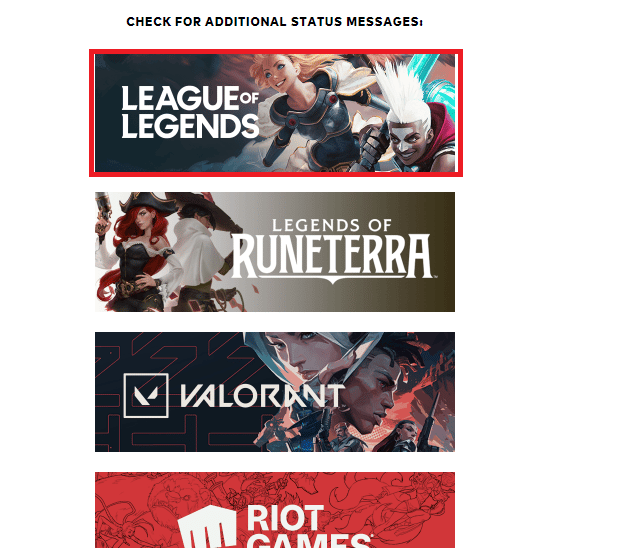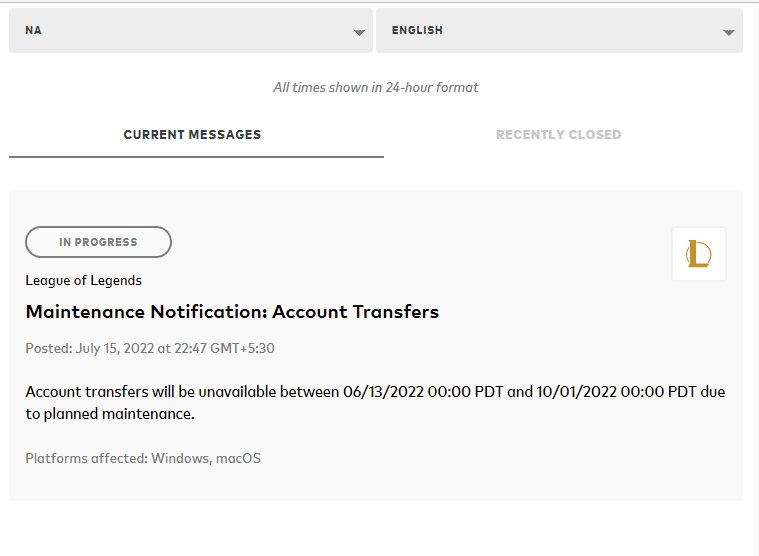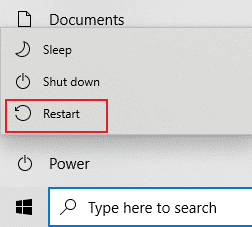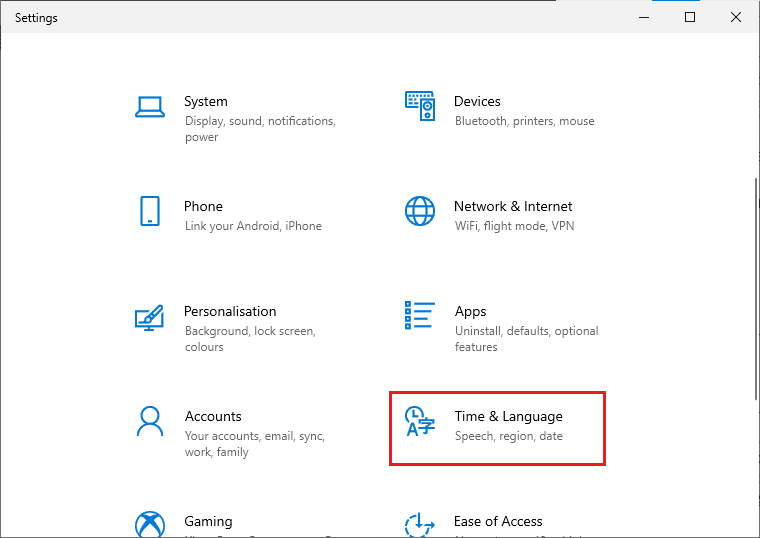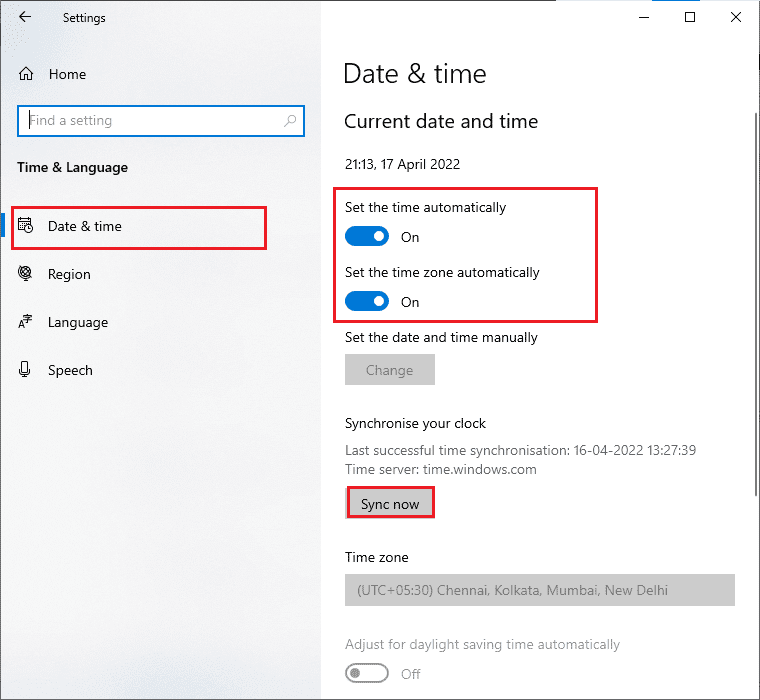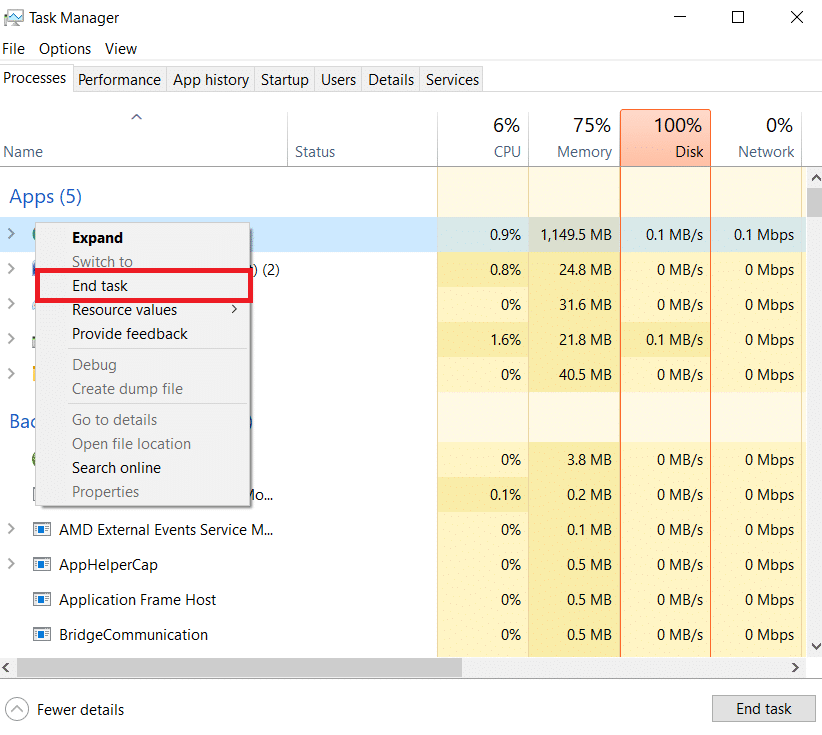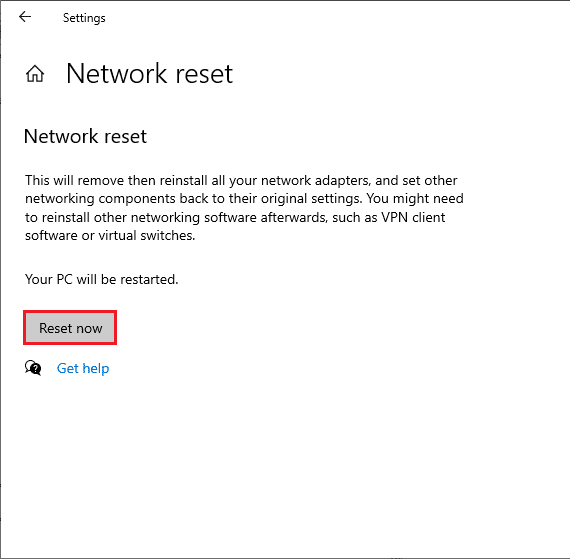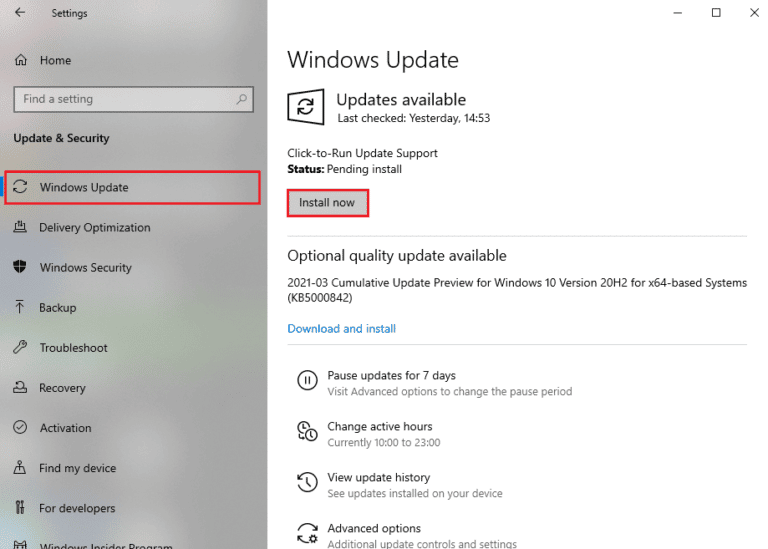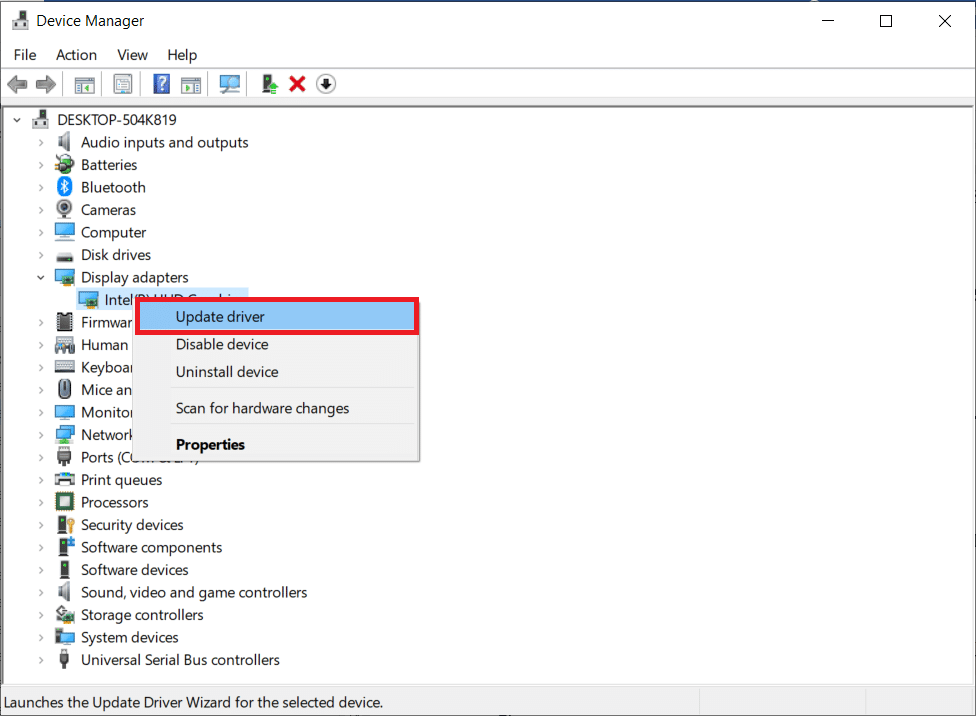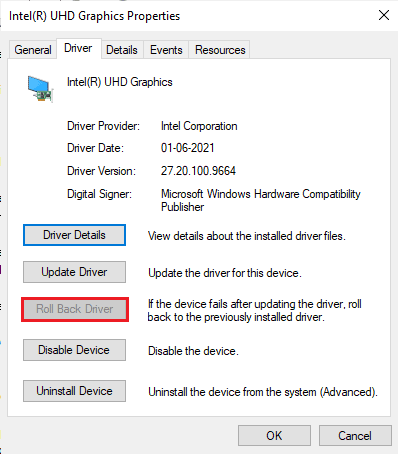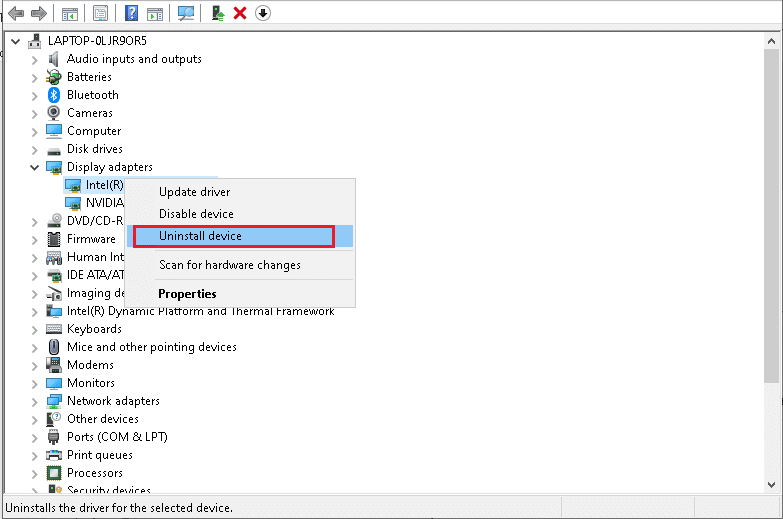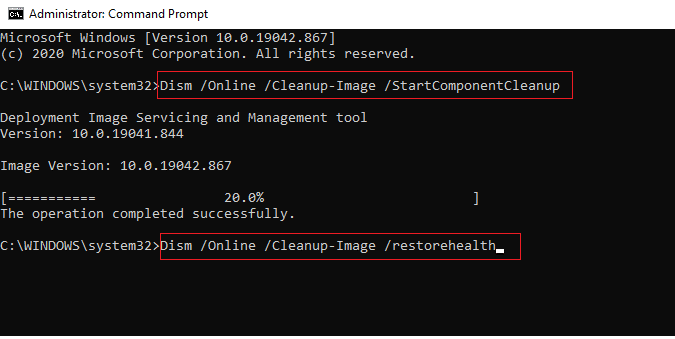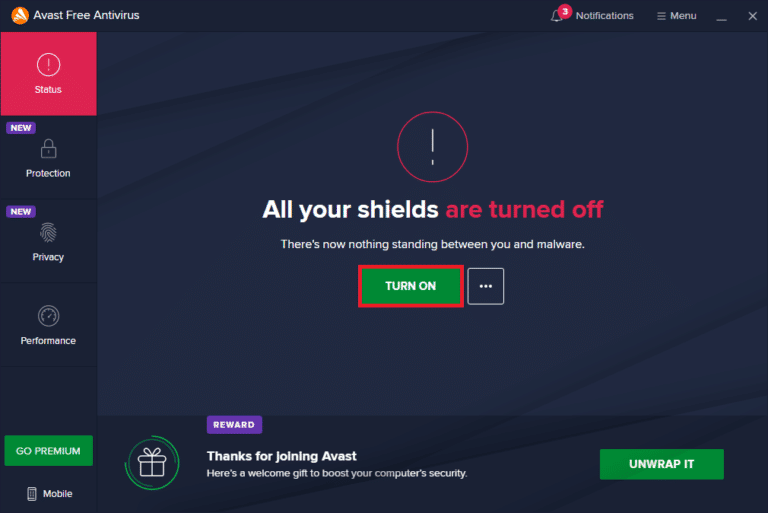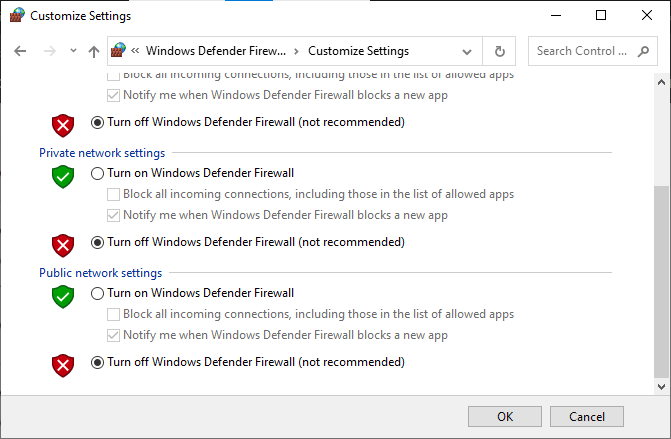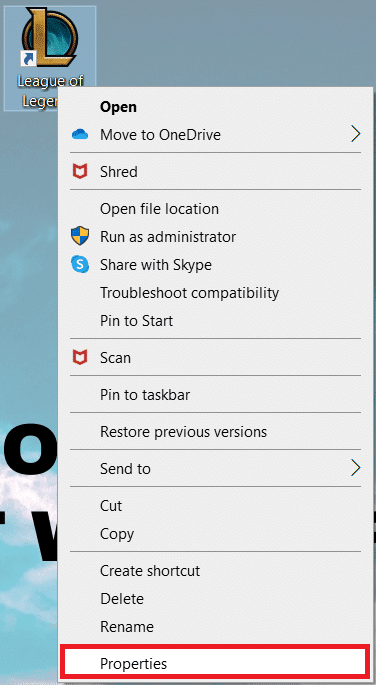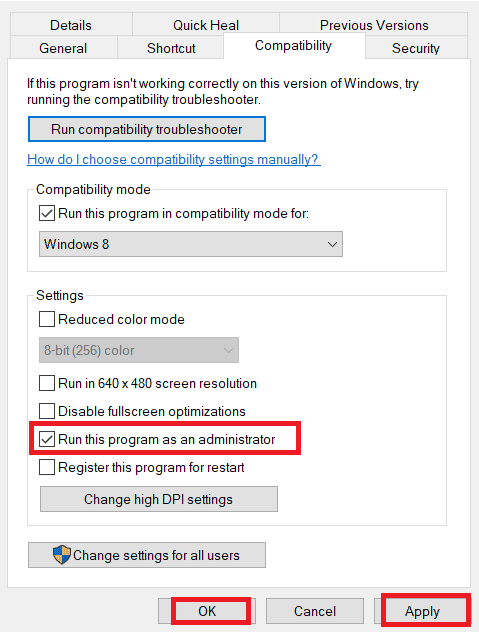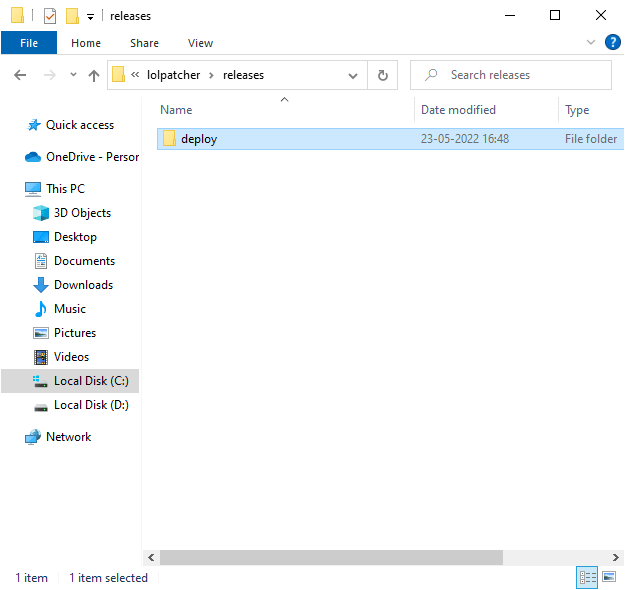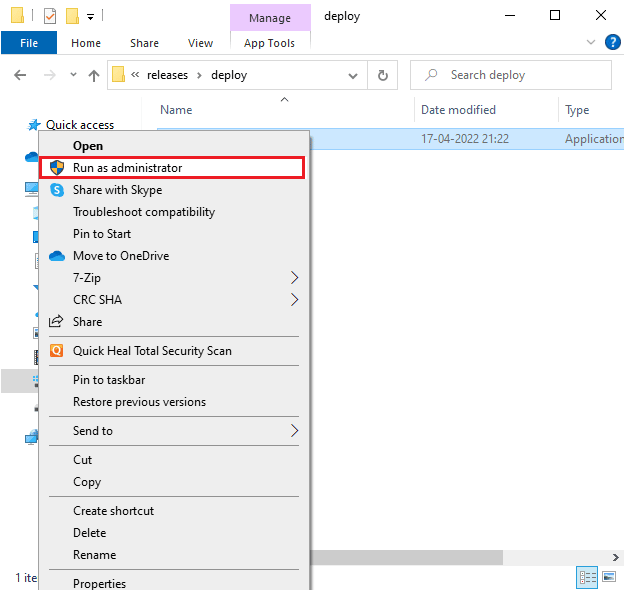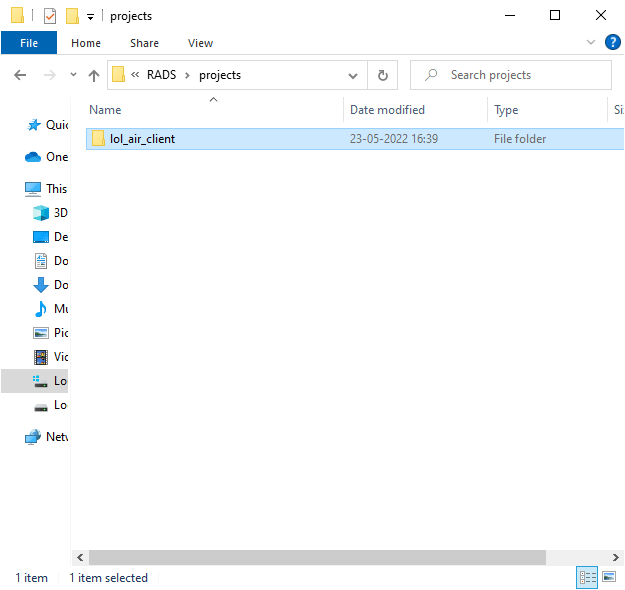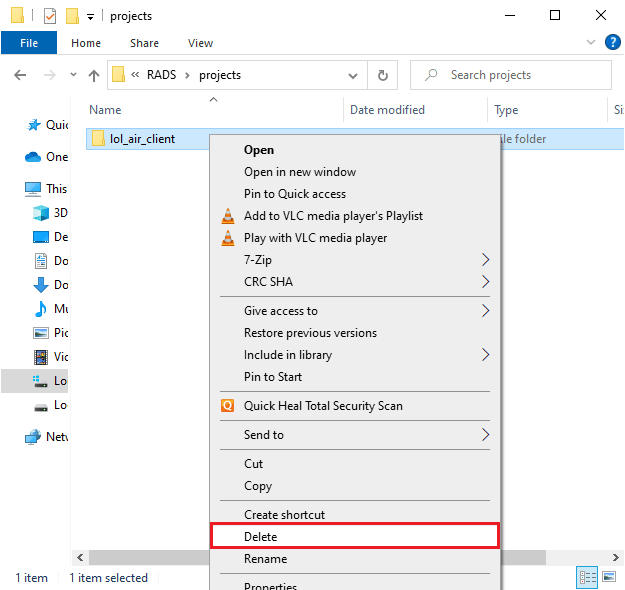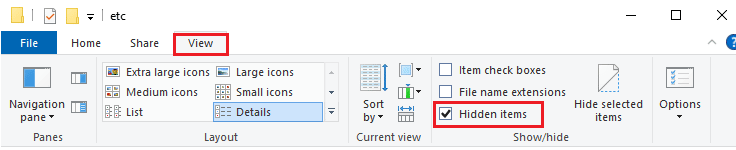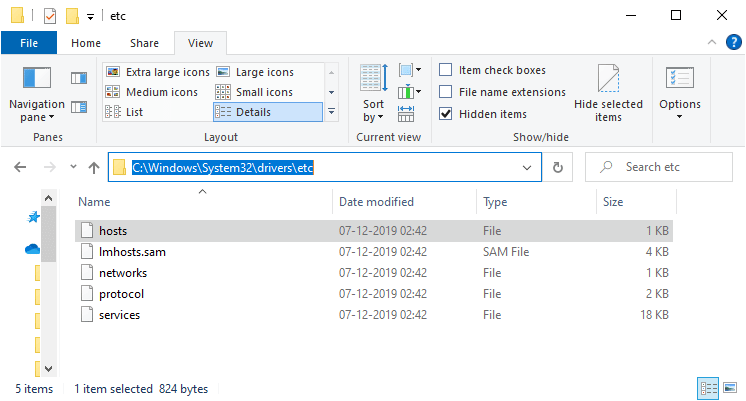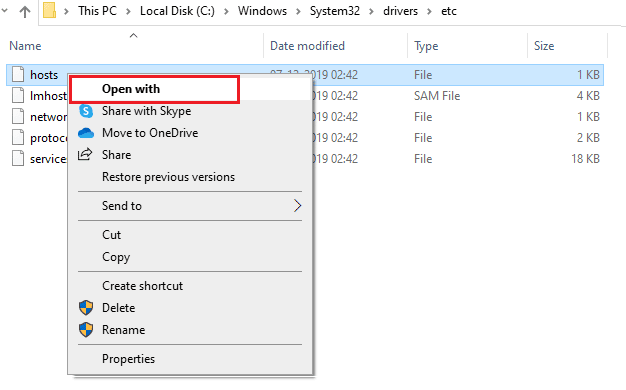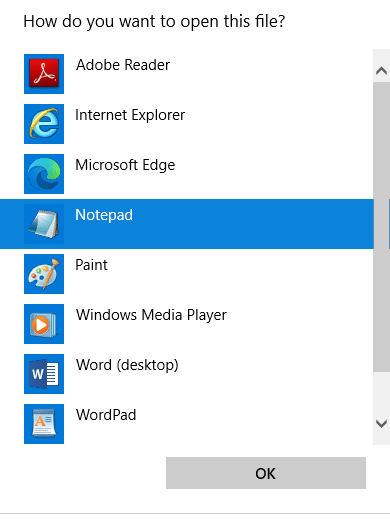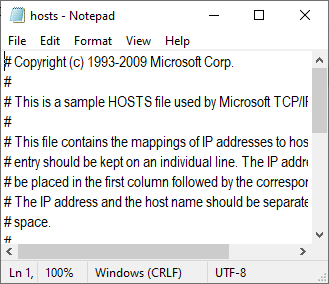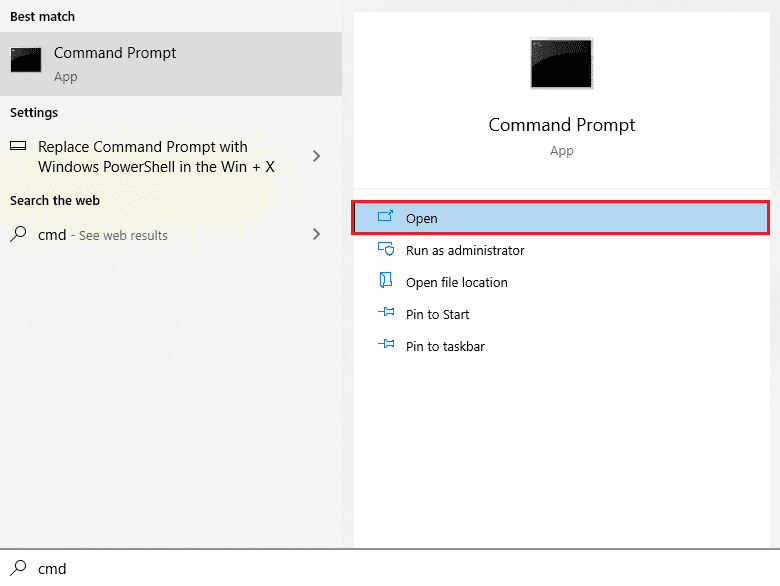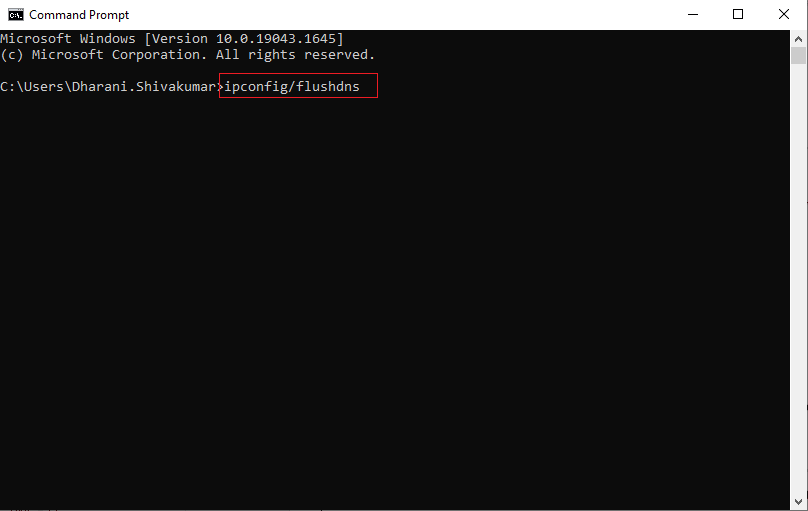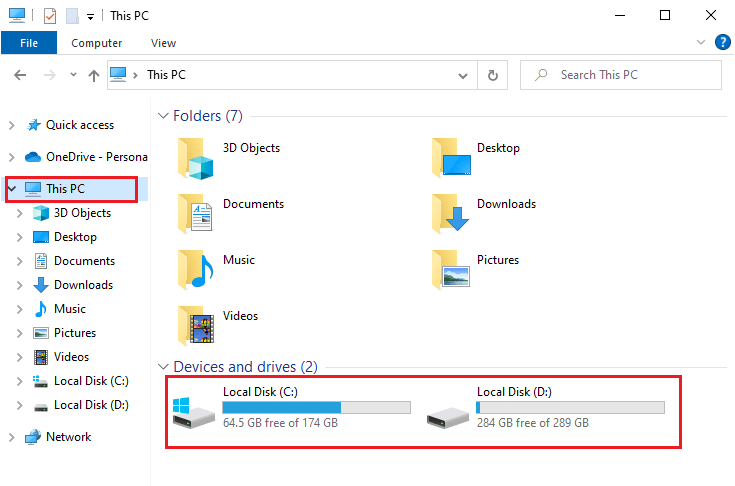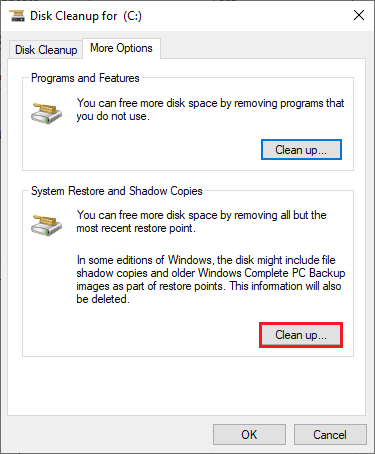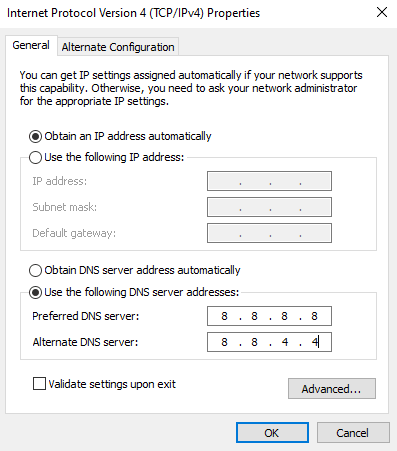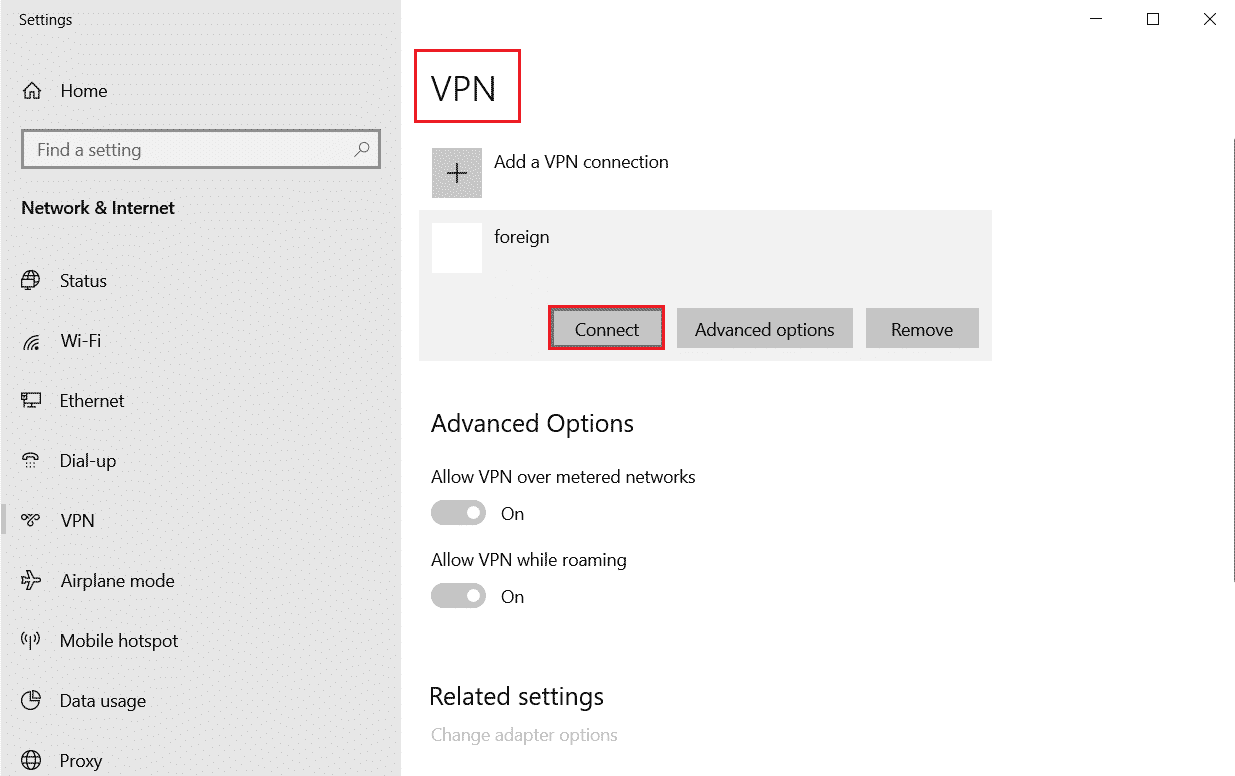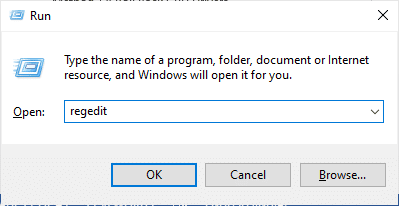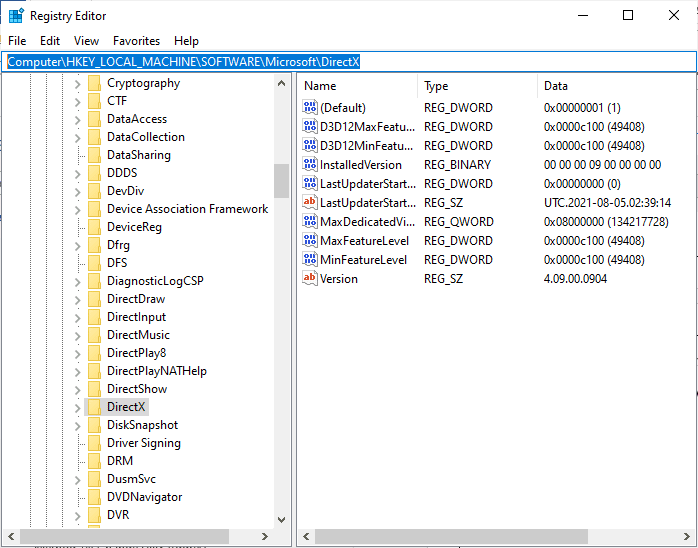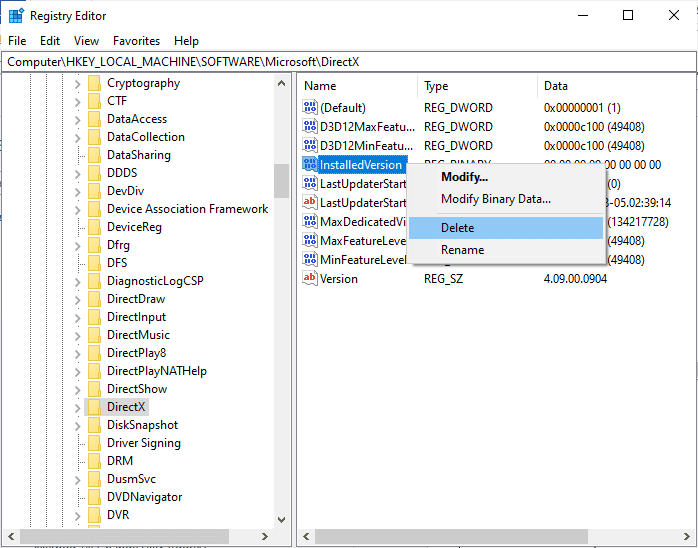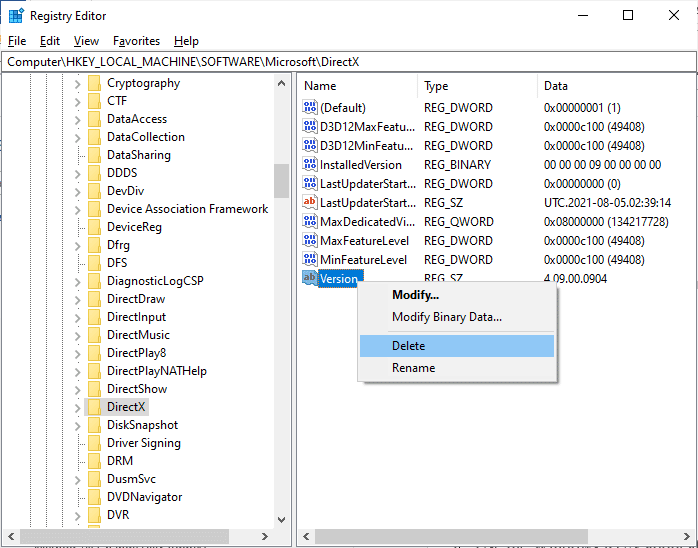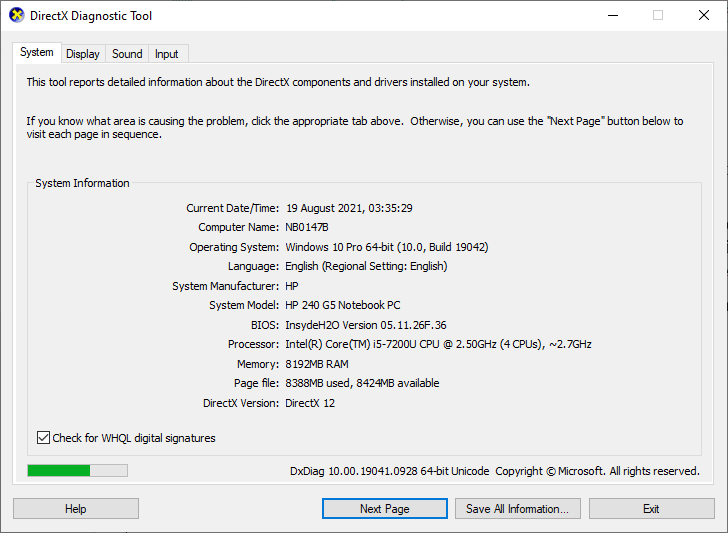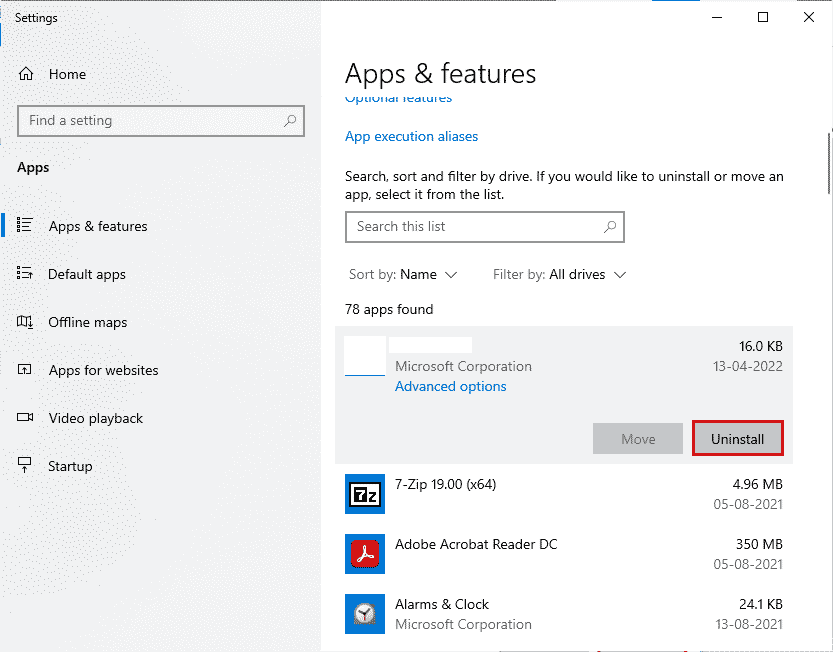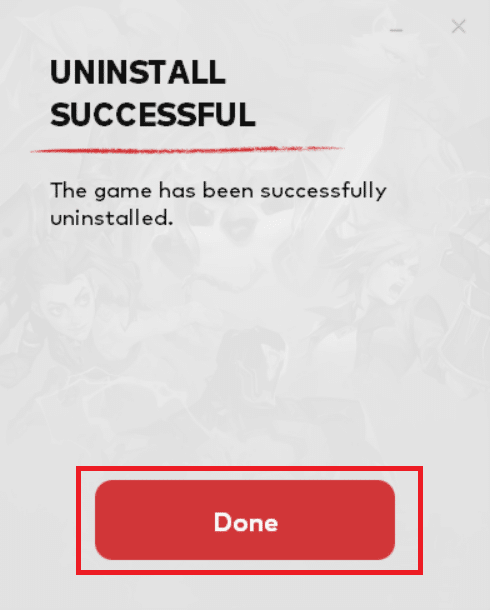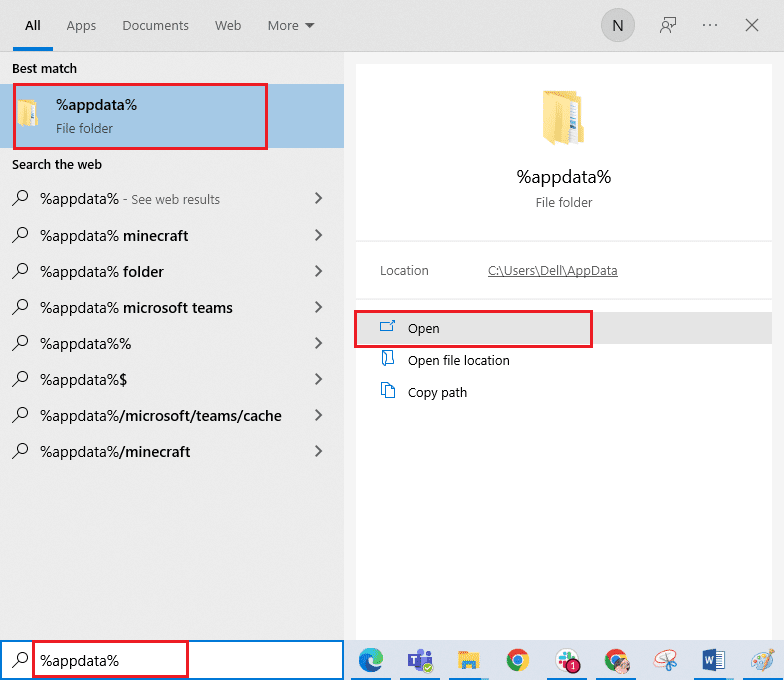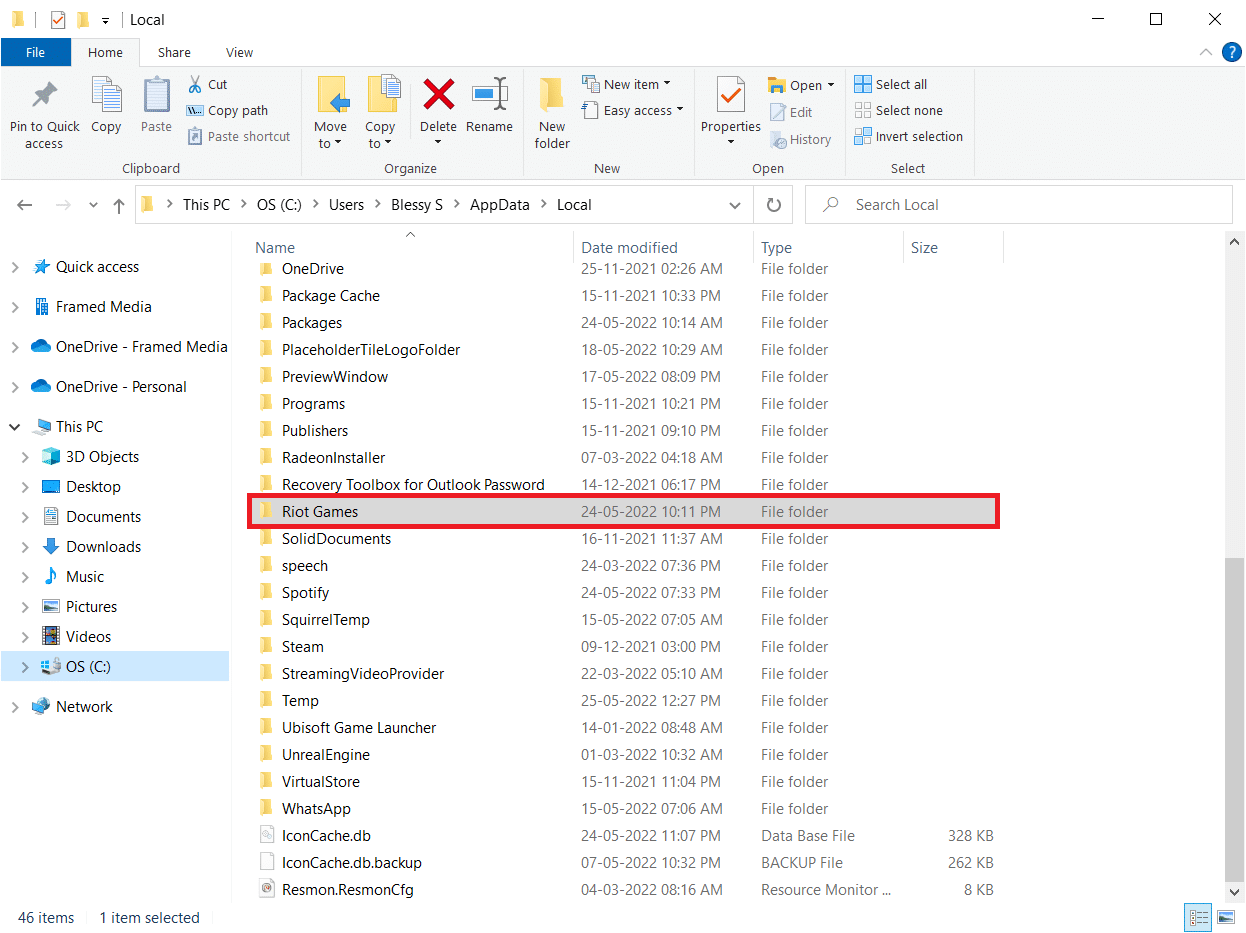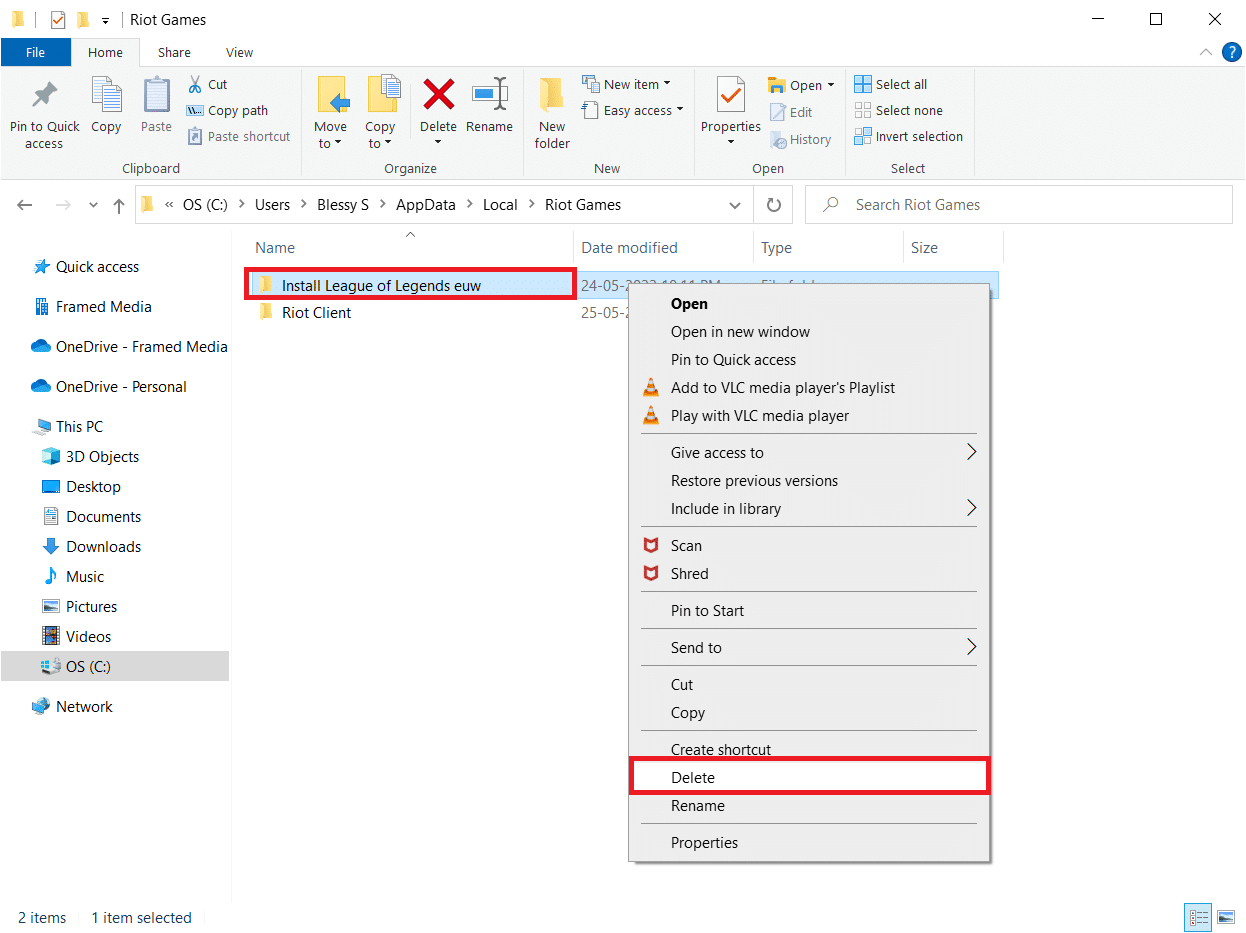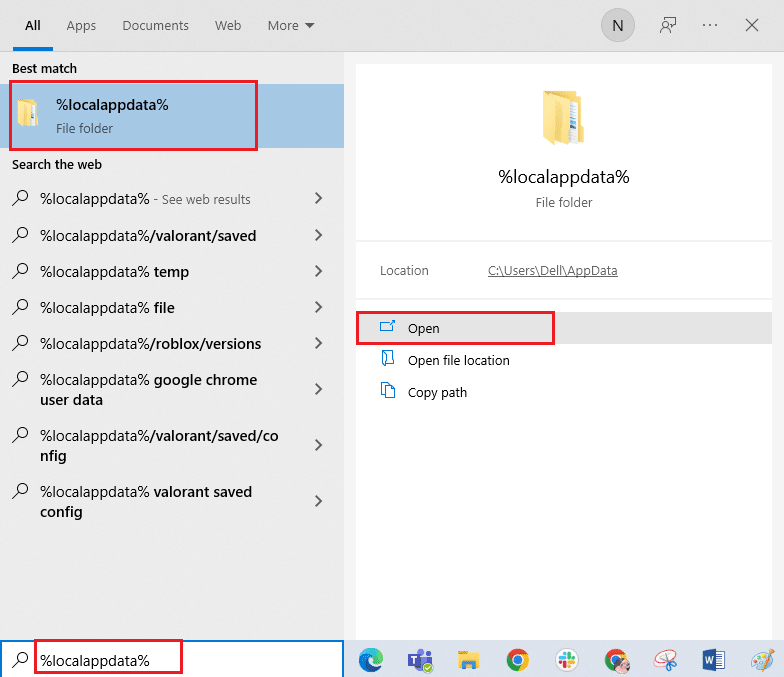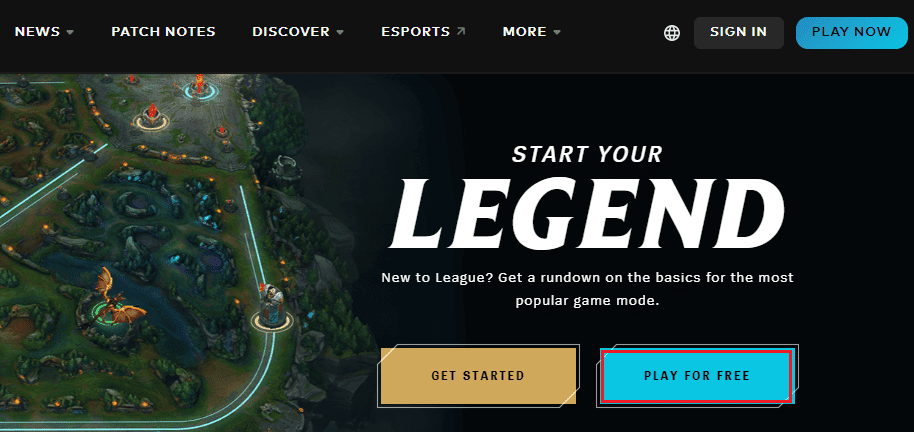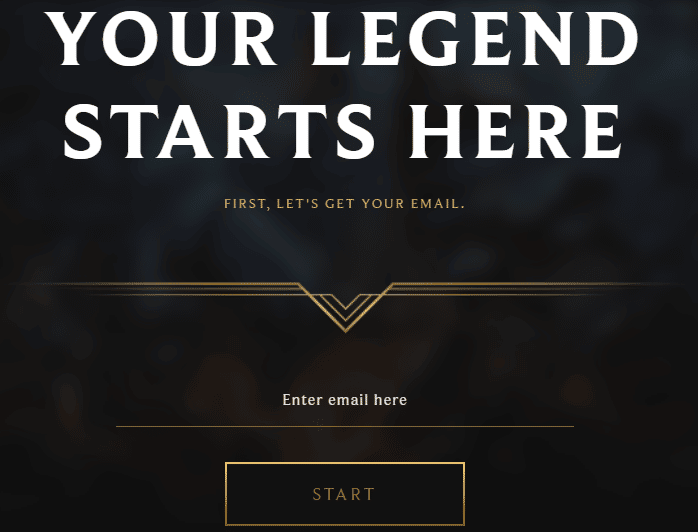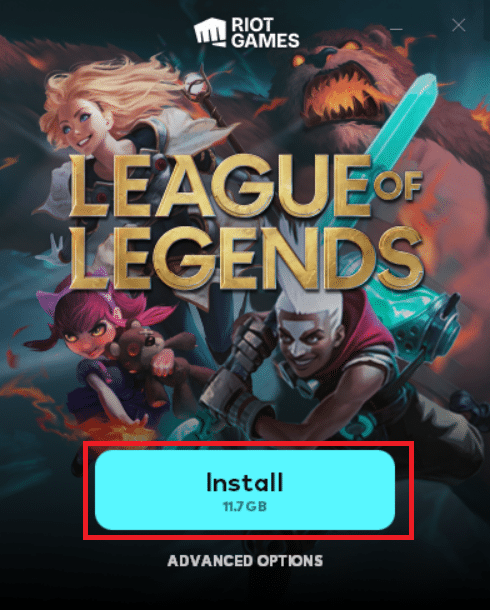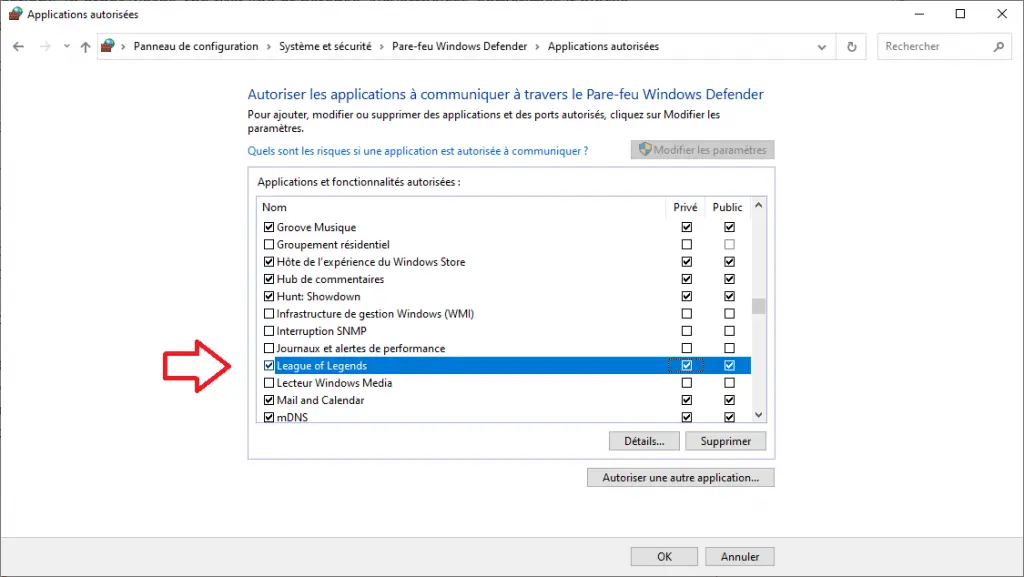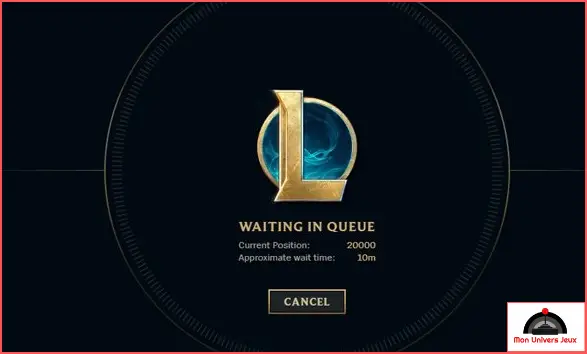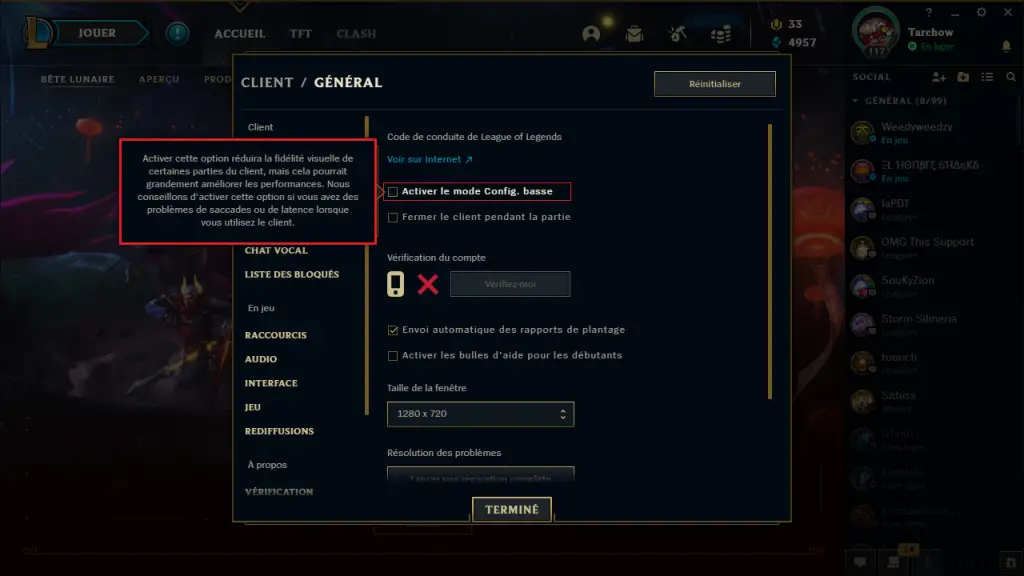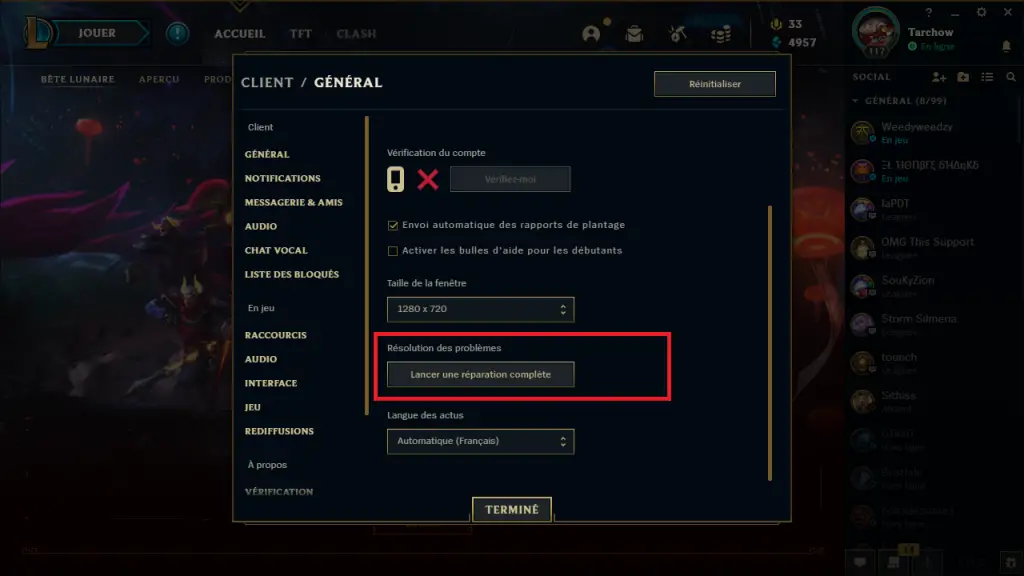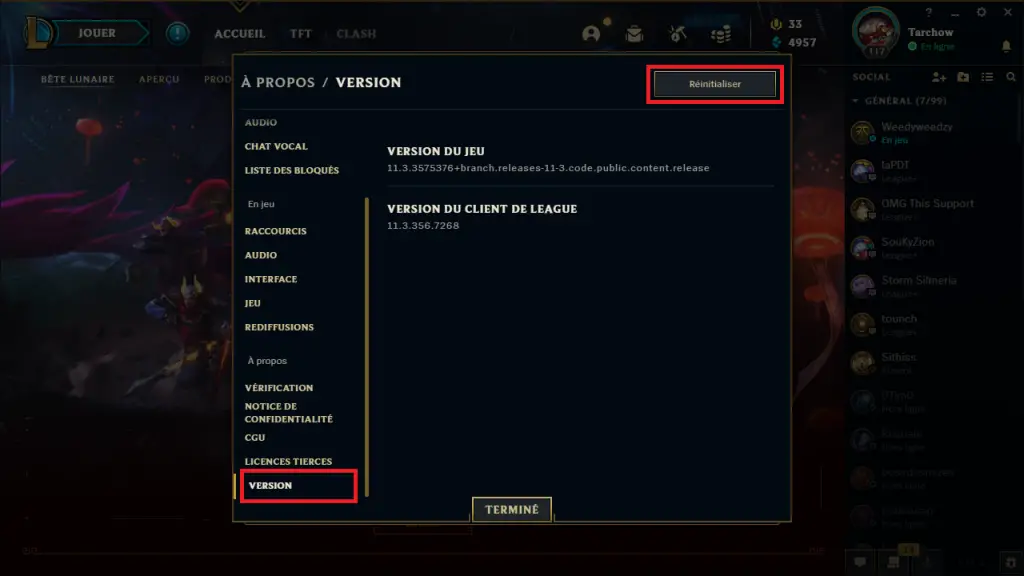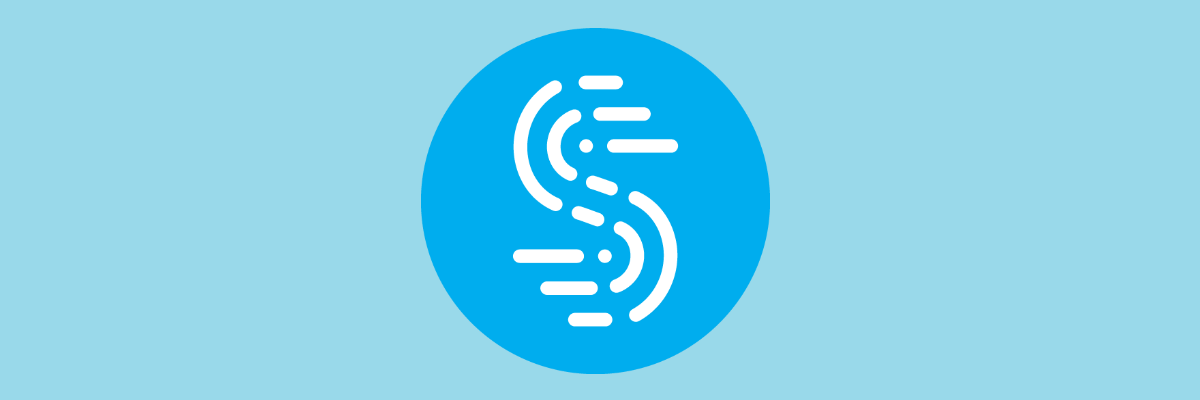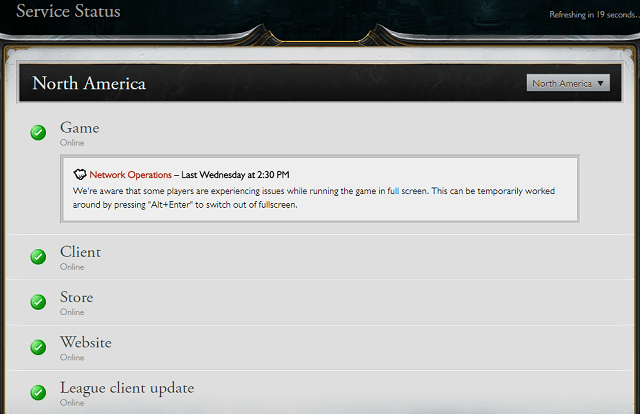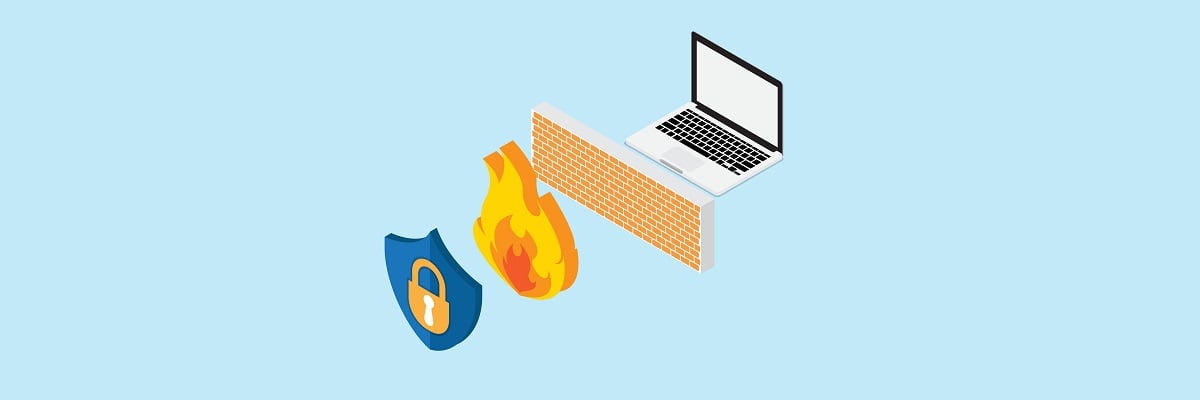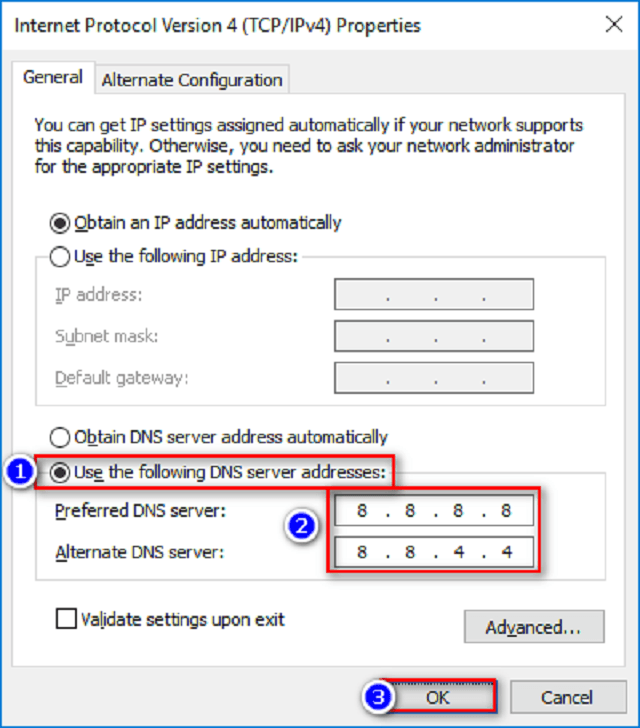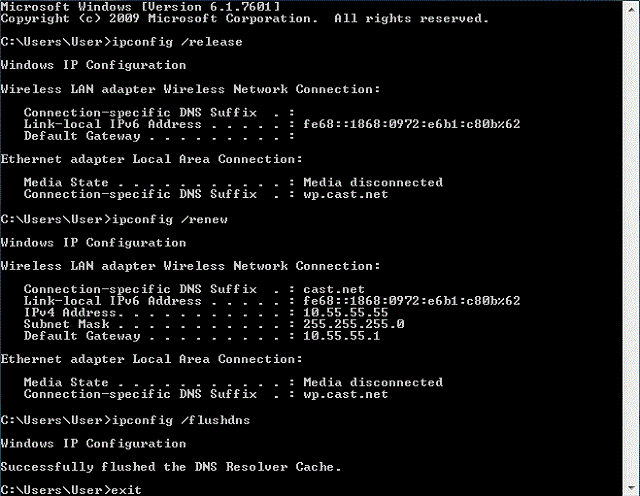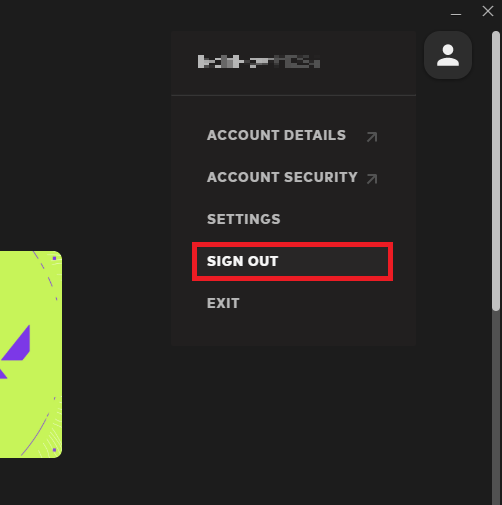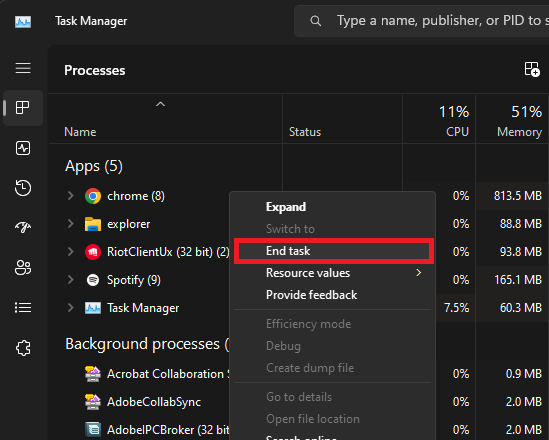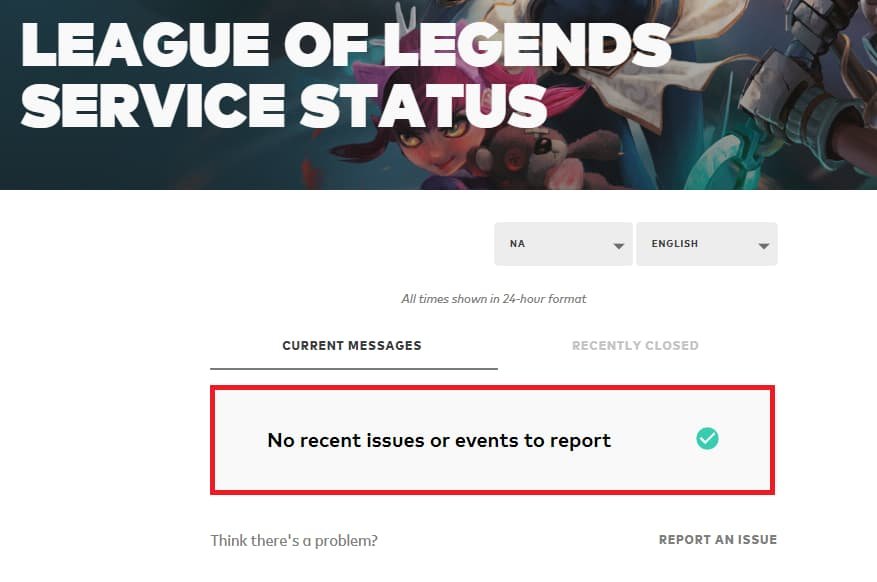-
Home
-
Partition Manager
- Top 3 Fixes to the League of Legends Login Unexpected Error
By Amy | Follow |
Last Updated
When the League of Legends login error occurs, you may receive the error message “there was an unexpected error with the login session League of Legends” or “we’re unable to log you in because you may be offline”. MiniTool will show you some fixes to League of Legends unexpected error.
League of Legends is a fantastic game, which is very popular with users across the whole world. In most time, it works well and offers users great game experiment. However, sometimes it will go wrong. League of Legends unexpected login session error is one of its common errors.
When this error happens, you will receive the error message “There was an unexpected error with the login session League of Legends. Please try again” or “We’re unable to log you in because you may be offline.”. Why can’t I log into League of Legends? Like many users, you may have such doubt.
Well, here are several factors that can cause the error. There’s something wrong with the region settings. Like the error message “we’re unable to log you in because you may be offline” indicates, the server status is off. Of course, other elements can also lead to the error.
Since the League of Legends an unexpected error has occurred, you should do something to fix the error. How to fix? Here are some solutions for you.
When the League of Legends unexpected error occurs, you can try end the League of Legends through Task Manager. Then, log in the game again. This method has proven to be useful by many users. So, it is worth trying.
Step 1: Right click the Windows icon on the desktop and then click on Task Manager from the pop-up menu.
Step 2: Scroll down the items in the Task Manager to find RiotClientServices.exe, RiotClientUx.exe, and LeagueofLegends.exe. Then, right click on them and choose End task from the elevated menu.
Step 3: Now, open your League of Legends client once again and log in. At this time, you may log in successfully. If still fails to log in, try other solutions immediately.
Method 2: Examine the Network Settings
The improper network settings could also trigger the League of Legends login error. Hence, checking the settings of your network is also a solution when you receive this error. How to do? Here are detailed steps.
Step 1: Type network settings or ethernet settings in the search box and click on the corresponding options from the search result list.
Step 2: In the next window, click on Network and Sharing Center.
Step 3: Click your Internet connection (Ethernet or Wi-Fi), and then choose Properties to go on.
Step 4: Find Internet Protocol Version 4 from the pop-up window, and then double click on it. After ensuring that the Obtain an IP address automatically option and the Obtain DNS server address automatically option are enabled, click OK to save the changes.
Step 5: Start your League of Legends client to check if the error is fixed. If fixed, you can ignore the step below. If not, you need to continue. Go to the window in Step 4 again, and then enable the Use the following DNS server addresses option. After that, type 8.8.8.8 after Preferred DNS server and 8.8.4.4 after Alternate DNS server respectively. Finally, click OK to save the changes.
How do you fix there was an unexpected error with the login session LOL? Here some tips for you. For example, you can sign out the game by pressing Alt + F4 on the client and clicking Sign out option. Alternatively, you can also reopen the League of Legends client and log in again to fix the League of Legends login error.
About The Author
Position: Columnist
Having writing articles about computer tech for a long time, I am rather experienced especially on the aspect of computer optimization, PC enhancement, as well as tech terms explanation. The habit of looking through tech forums makes me a great computer issues collector. And then, many articles related to these issues are released, which benefit plenty of users. Professional, effective, and innovative are always the pursuit of an editing worker.
Обновлено сентябрь 2023: остановите эти сообщения об ошибках и устраните распространенные проблемы с помощью этого инструмента. Получить сейчас в эту ссылку
- Скачайте и установите программного обеспечения.
- Он просканирует ваш компьютер на наличие проблем.
- Затем инструмент исправить проблемы которые были найдены.
League of Legends Непредвиденная ошибка сеанса входа может произойти в самый неподходящий момент и заблокировать ваши запланированные игровые сеансы MOBA (многопользовательская онлайн-боевая арена). Но можно ли это исправить или это будет продолжать портить ваши сеансы? Я сделаю все возможное, чтобы дать вам, ребята и девчонки, ответ.
В этой статье собрано все, что я знаю о неожиданной ошибке входа в League of Legends, а также о том, можно ли ее исправить или есть ли другой способ обойти проблему.
League of Legends — это многопользовательская онлайн-игра, запущенная Riot Games, чтобы удовлетворить поклонников игры, предоставляя игроку роль чемпиона с уникальными способностями, позволяющими соревноваться с другими игроками. Несмотря на то, что это хорошо структурированная и надежная платформа для онлайн-игр, игроки все же сталкиваются с некоторыми проблемами во время игры.
Совсем недавно игроки лиги сообщали, что столкнулись со следующим сообщением об ошибке: «При попытке входа в систему произошла непредвиденная ошибка. Пожалуйста, повторите попытку» при попытке подключения к клиенту LOL. Мы исследовали эту проблему и нашли эффективные решения, которые помогут вам исправить эту ошибку, чтобы она не повторялась в будущем.
Содержание:
League of Legends — фантастическая игра, которая пользуется огромной популярностью у пользователей по всему миру. Большую часть времени он работает хорошо и дает пользователям отличный игровой опыт. Однако бывают случаи, когда что-то идет не так. Непредвиденная ошибка входа в сеанс League of Legends — одна из самых распространенных ошибок.
При возникновении этой ошибки вы получите сообщение об ошибке «Произошла непредвиденная ошибка входа в League of Legends. Пожалуйста, попробуйте еще раз» или «Мы не можем подключить вас, потому что вы, возможно, не в сети».
Почему я не могу войти в League of Legends? Как и у многих пользователей, у вас могут быть такие сомнения. Что ж, вот несколько факторов, которые могут вызывать эту ошибку. Возникла проблема с настройками региона. Как следует из сообщения об ошибке «мы не можем войти, потому что вы можете быть не в сети», статус сервера выключен. Конечно, другие вещи также могут вызвать ошибку.
Поскольку в League of Legends возникла непредвиденная ошибка, вам нужно что-то сделать, чтобы ее исправить. Как это исправить? Вот несколько решений для вас.
Исправлена непредвиденная ошибка при входе в League of Legends.
Обновлено: сентябрь 2023 г.
Этот инструмент настоятельно рекомендуется, чтобы помочь вам исправить вашу ошибку. Кроме того, этот инструмент обеспечивает защиту от потери файлов, вредоносных программ и аппаратных сбоев, а также оптимизирует работу вашего устройства для достижения максимальной производительности. Если у вас уже есть проблема с компьютером, это программное обеспечение может помочь вам решить ее и предотвратить повторение других проблем:
- Шаг 1: Установите инструмент восстановления и оптимизации ПК. (Виндовс 10, 8, 7, ХР, Виста).
- Шаг 2: Нажмите Начать сканирование чтобы определить, какие проблемы вы испытываете с вашим компьютером.
- Шаг 3: Нажмите Починить всечтобы решить все проблемы.
Выйдите из игры до появления ошибки
- Загрузите клиент League of Legends как обычно и войдите в свою учетную запись.
- Прежде чем появится сообщение об ошибке, нажмите кнопку X, чтобы закрыть игру.
- Когда вы нажмете X, LoL спросит вас, хотите ли вы выйти из игры или выйти из нее.
- Наконец, нажмите «Выход».
- League of Legends перезапустится, на этот раз без неожиданной ошибки входа.
Выйдите из системы и закройте процессы в диспетчере задач
- Запустите клиент League of Legends.
- Затем нажмите ALT + F4, чтобы закрыть клиент. Нажмите на кнопку «Выйти» в настройках.
- После выхода из системы нажмите CTRL + SHIFT + ESC, чтобы вызвать диспетчер задач.
- В диспетчере задач найдите все экземпляры RiotClientServices.exe и LeageofLegends.exe и закройте их.
- Когда вы убедитесь, что все закрыто, перезапустите клиент и попробуйте подключиться.
- Если вы по-прежнему получаете сообщение «Непредвиденная ошибка при входе в League of Legends», повторите шаги, но также закройте программу «KillerServiceNetwork.exe» на шаге 4.
Riot Games, разработчик League of Legends, предлагает второе решение для решения проблемы «Произошла непредвиденная ошибка во время сеанса регистрации League of Legends.
ОДОБРЕННЫЙ: Чтобы исправить ошибки Windows, нажмите здесь.
Часто задаваемые вопросы
- Нажмите Alt+F4 на клиенте и нажмите «Выход» вместо «Выход».
- Нажмите Ctrl + Shift + Esc, чтобы открыть диспетчер задач и закрыть все экземпляры
- RiotClientServices.exe и все экземпляры LeagueofLegends.exe.
- Перезапустите клиент League of Legends и снова войдите в систему.
Откройте клиент League of Legends. Если вы по-прежнему не можете войти, проверьте статус сервера здесь. Если сервер работает, попробуйте снова войти в систему. Если сервер не работает, подождите и повторите попытку.
Такие ошибки, как «Не удалось подключиться к службе проверки подлинности», часто могут быть вызваны брандмауэром Windows. Если игроки обнаружат, что сервер League of Legends в их регионе работает нормально, проблема, вероятно, связана с настройками брандмауэра, которые блокируют доступ в Интернет.
- Переустановите драйверы видеокарты.
- Переустановите игру.
- Запускаем игру прямо из установочного каталога.
- Отключите все запущенные процессы League of Legends.
- Закройте все проблемные приложения.
- Восстановить установку.
Сообщение Просмотров: 1,064
Ошибки и их решения в League of Legends
В Лиге Легенд, как и в других играх, есть ошибки. Мы познакомим вас с основными кодами этих ошибок, чтобы вы знали, что нужно делать в случае их появления.
Не работает лига легенд
Эту проблему можно понимать по-разному.
- Лига Легенд не запускается. Чтобы узнать, что произошло, в первую очередь нужно открыть диспетчер задач и проверить, не открыто ли у вас несколько League of Legends. Проекты от Riot Games часто открываются по несколько раз, из-за чего клиент попросту не запускается.
- Если у вас запускается сам клиент, но не открывается игра, то стоит снова обратиться к диспетчеру задач. В крайнем случае, перезагрузите компьютер.
League of Legends
Коды ошибок в лоле
Всего в Лиге Легенд есть 11 ошибок с одноименным названием, которые решаются определенным способом. Сейчас мы расскажем обо всех.
League of Legends — код ошибки 004
Причина возникновения: клиент не может по каким-то причинам установить обновление. Часто это возникает из-за недостатка свободного места на диске.
Решение: первое, что нужно сделать — убедиться в том, что у вас достаточно свободного места на диске. Если места хватает, то необходимо проверить качество соединения. Если с ним всё нормально, то перезагрузите компьютер, запустите клиент и дождитесь установки обновления.
Ошибка 7
Причина возникновения: сами Riot Games заявляют, что ошибка связана с тем, что сервера компании перегружены.
Решение: поскольку от игрока в плане серверного обслуживания мало что зависит, то вам придется либо постоянно заходить в игру, либо оперативно зайти в League of Legends в тот момент, когда статус сервера покажет вам, что место освободилось. Проверить статус сервера можно здесь.
League of Legends — Ошибка 1B
Причина возникновения: основная причина — некачественное или плохое соединение, которое не позволяет игрокам зайти в Лигу Легенд.
Решение: чаще всего придется подождать. Можно позвонить в техническую поддержку и сообщить о проблеме (плохого соединения). В противном случае попробуйте запустить Лигу Легенд от имени администратора.
Ошибка технического обслуживания
Причина возникновения: если пользователь Linux, наверняка уже сталкивались с этой ошибкой. Если вы пользователь Windows, то ошибка свидетельствует о том, что игра не может обновиться.
Решение: попробуйте исправить клиент через внутреннюю функцию. Если не получилось, то зайдите в корневую папку с игрой и удалите два файла:
- RiotClientServices.old
- ucrtbase.dll
После чего снова попробуйте исправить клиент.
Непредвиденная ошибка авторизации
Причина возникновения: возникает из-за того, что у вас до сих пор открыта другая League of Legends в фоновом режиме.
Решение: откройте диспетчер задач, найдите все League of Legends и завершите процессы. Подождите 1-2 минуты, а после этого запустите Лигу заново. В противном случае придется запустить исправление клиента.
Ошибка 0xc00000005
Причина возникновения: часто ошибка возникает из-за конфликта установленных Visual C++ библиотек с файлами игры.
Решение: лучше всего переустановить Лигу Легенд, но перед этим удалить все упоминания об игре на компьютере. В том числе вспомогательные программы, по типу Porofessor.gg.
Критическая ошибка во время входа
Причина возникновения: до конца неизвестно, какие именно программы провоцируют эту ошибку, но наверняка известно, что это происходит из-за софта, параллельно работающего с League of Legends.
Решение: во время запуска клиента и игры, отключите Steam, Origin, Discord и прочие игровые центры. Если это не помогло, то нужно запустить исправление клиента.
Непредвиденная ошибка входа
Причина возникновения: часто ошибка появляется из-за того, что у вас нестабильное интернет-соединение. То есть, оно не позволяет зайти в игру или скачать/установить обновление.
Решение: можно посмотреть в настройках роутера, что было изменено и почему. В противном случае изменить DNS-сервера на 8.8.4.4 и 8.8.8.4 соответственно. В крайнем случае нужно позвонить своему провайдеру и уточнить, нет ли проблем на линии передач.
Неизвестная ошибка DirectX
Причина возникновения: чаще всего ошибка говорит о том, что на компьютере графическая составляющая работает нестабильно.
Решение: в первую очередь нужно обновить драйвера видеокарты до последней версии. Если это уже сделано, то зайдите в корневую папку с игрой и удалите файл «game.cfg».
League of Legends — код ошибки 002
Причина возникновения: невозможность установить обновления.
Решение: проверьте, хватает ли места на диске для установки обновления. Если места достаточно, то нужно отключить антивирус и брандмауэр Windows.
Программа не запускается, потому что отсутствует файл d3dx9_43.dll
Причина возникновения: чаще всего с такой проблемой сталкиваются те, кто забыли установить DirectX на новый ПК.
Решение: установите DirectX вручную.
Многие пользователи жаловались на непредвиденную ошибку, связанную с проблемой входа в систему League of Legends при запуске игры или во время игры. Если вы также столкнулись с той же проблемой, это руководство вам очень поможет. Методы устранения неполадок помогут вам исправить ошибку LoL. Произошла непредвиденная ошибка с проблемой сеанса входа в систему без какой-либо суеты. Итак, продолжайте читать!
Несколько причин способствуют непредвиденной ошибке LoL с сеансом входа в систему на вашем ПК с Windows 10. Вот несколько из них.
- Запущенная игра не имеет прав администратора, следовательно, ваш ПК не позволяет ее пропатчить.
- На вашем ПК недостаточно места. Исправление (включение дополнительных кодов для улучшения игры) требует некоторого места.
- Установочные файлы и файлы конфигурации игры повреждены и должны быть заменены.
- Игровой клиент поврежден или не работает на вашем ПК.
- Слишком защитная антивирусная программа или брандмауэр блокирует игру.
- Устаревшая операционная система Windows 10 и драйверы.
- Нет стабильного интернет-соединения для запуска и игры.
- Неправильно сконфигурированные установочные файлы игры.
- Неправильные сетевые настройки и конфигурации DNS-адресов.
Вот список методов устранения неполадок, которые помогут вам исправить непредвиденную ошибку LoL с сеансом входа в систему. Следуйте им в том же порядке, чтобы достичь наилучших результатов.
Метод 1: основные методы устранения неполадок
Ниже приведены несколько основных способов устранения неполадок.
1А. Перезагрузите компьютер
Общий прием для устранения всех временных сбоев, связанных с League of Legends, — перезагрузить компьютер. Вы можете перезагрузить компьютер, выполнив следующие действия.
1. Перейдите в меню Windows Power User, одновременно нажав клавиши Windows и X.
2. Выберите Завершение работы или выход.
3. Наконец, нажмите «Перезагрузить».
1Б. Перезагрузите маршрутизатор
Это простой способ устранения неполадок, который поможет вам исправить непредвиденную ошибку LoL за несколько простых шагов. Вы можете перезапустить маршрутизатор, следуя нашему руководству по перезапуску маршрутизатора или модема. После перезагрузки маршрутизатора проверьте, можете ли вы исправить обсуждаемую ошибку.
1С. Проверить статус сервера
Очень часто вы можете столкнуться с тем, что попытка исправить ошибку присоединения к очереди не удалась из-за проблем на стороне сервера. Чтобы проверить, находится ли сервер в автономном режиме или у него есть какие-либо технические проблемы, выполните следующие шаги.
1. Посетите официальный Страница обновления статуса Riot-сервера.
2. Затем прокрутите вниз и выберите League of Legends.
3. Затем выберите свой регион и язык, чтобы продолжить.
4. На следующей странице вы можете увидеть любые уведомления об ошибках сервера. Если они есть, нужно подождать, пока они не будут устранены.
1Д. Выйдите из системы до появления ошибки
Вы также можете исправить обсуждаемую ошибку, выйдя из игры до того, как появится какое-либо сообщение об ошибке. Затем вы можете немного подождать или перезагрузить компьютер. Затем снова войдите в систему, как описано ниже.
1. Когда вы находитесь в игре, нажмите одновременно клавиши Alt + F4.
2. Теперь нажмите «Выйти».
3. Выйдите из игры и перезагрузите ПК.
4. Введите свои учетные данные и снова войдите в игру.
1Э. Установите правильные настройки даты и времени
Неправильные настройки даты и времени на вашем компьютере могут способствовать возникновению непредвиденной ошибки при входе в систему на ПК с Windows. Чтобы синхронизировать настройки даты, региона и времени на компьютере с Windows 10, следуйте приведенным ниже инструкциям.
1. Нажмите одновременно клавиши Windows + I, чтобы открыть настройки Windows.
2. Теперь выберите параметр «Время и язык», как показано на рисунке.
3. Затем на вкладке «Дата и время» убедитесь, что два параметра «Установить время автоматически» и «Установить часовой пояс автоматически» включены.
4. Затем нажмите «Синхронизировать сейчас», как указано выше. Проверьте, решена ли проблема или нет.
1эт. Закрыть все фоновые процессы
Если на вашем ПК с Windows 10 слишком много фоновых процессов, вы не сможете так легко получить доступ к сетевому подключению, поскольку все эти задачи будут занимать долю сети. Так же потребление оперативной памяти будет больше и производительность игры видимо замедлится.
Следуйте нашему руководству Как завершить задачу в Windows 10, чтобы закрыть все другие фоновые процессы на вашем ПК с Windows 10.
После закрытия всех фоновых процессов проверьте, устранена ли обсуждаемая ошибка в League of Legends или нет.
1г. Сбросить настройки сети
Несколько пользователей заявили, что сброс настроек сети решит странные проблемы с сетевым подключением. Этот метод забудет все параметры конфигурации сети, сохраненные учетные данные и многое другое программное обеспечение безопасности, такое как VPN и антивирусные программы. Для этого следуйте нашему руководству «Как сбросить настройки сети в Windows 10».
1ч. Обновить Windows
Все ошибки и ошибочные исправления на вашем компьютере могут быть исправлены с помощью обновлений Windows. Microsoft выпускает частые обновления, чтобы исправить все эти проблемы. Следовательно, убедитесь, что вы используете обновленную версию операционной системы Windows, и если какие-либо обновления ожидают действия, воспользуйтесь нашим руководством Как загрузить и установить последнее обновление Windows 10.
После обновления операционной системы Windows проверьте, можете ли вы исправить ошибку попытки присоединиться к очереди в LoL.
1И. Обновите драйверы графического процессора
Если вы хотите наслаждаться любыми графическими играми без каких-либо ошибок, ваши драйверы должны быть в идеальном состоянии. Если драйверы устарели или неисправны, обязательно обновите их. Вы можете искать новейшие выпуски драйверов на его официальных сайтах или обновлять их вручную.
Следуйте нашему руководству 4 способа обновления графических драйверов в Windows 10, чтобы обновить драйвер и проверить, исправили ли вы обсуждаемую проблему в LoL.
1Дж. Откат драйверов графического процессора
Иногда текущая версия ваших графических драйверов может вызывать какие-либо конфликты в вашей игре, и в этом случае вам необходимо восстановить предыдущие версии установленных драйверов. Этот процесс называется откатом драйверов, и вы можете легко откатить драйверы компьютера до их предыдущего состояния, следуя нашему руководству Как откатить драйверы в Windows 10.
1к. Переустановите драйверы графического процессора
Если вы не можете исправить. Произошла непредвиденная ошибка с проблемой сеанса входа в систему после обновления драйверов графического процессора, переустановите драйверы устройств, чтобы устранить любые проблемы несовместимости. Существует несколько способов переустановки драйверов на вашем компьютере. Тем не менее, вы можете легко переустановить графические драйверы, следуя инструкциям в нашем руководстве «Как удалить и переустановить драйверы в Windows 10».
После переустановки драйверов графического процессора проверьте, можете ли вы получить доступ к League of Legends без ошибок.
1л. Восстановить системные файлы
Если в вашей операционной системе Windows есть какие-либо поврежденные системные файлы, ваш компьютер может столкнуться с множеством проблем с подключением к Интернету. Если совсем недавно вы столкнулись с неожиданной ошибкой LoL, есть вероятность, что файлы вашего компьютера были повреждены или повреждены.
К счастью, ваш ПК с Windows 10 имеет встроенные инструменты восстановления, такие как SFC (проверка системных файлов) и DISM (обслуживание образов развертывания и управление ими), которые помогут вам исправить все поврежденные файлы.
Прочтите наше руководство по восстановлению системных файлов в Windows 10 и следуйте инструкциям, чтобы восстановить все поврежденные файлы.
1М. Временно отключите антивирус (если применимо)
Еще одна возможная причина, вызывающая обсуждаемую проблему, — ваш пакет безопасности. Когда ваши антивирусные программы обнаруживают файлы и папки LoL как угрозу, вы столкнетесь с несколькими конфликтами. Итак, прочитайте наше руководство «Как временно отключить антивирус в Windows 10» и следуйте инструкциям, чтобы временно отключить антивирусную программу на вашем ПК.
После того, как вы исправите непредвиденную ошибку с сеансом входа в League of Legends на ПК с Windows 10, обязательно снова включите антивирусную программу, поскольку система без пакета безопасности всегда представляет угрозу.
1н. Отключить брандмауэр Защитника Windows (не рекомендуется)
Иногда брандмауэр Защитника Windows на вашем компьютере может препятствовать открытию игры из-за некоторых соображений безопасности. В этом случае игра может вылететь из-за брандмауэра Защитника Windows. Если вы не знаете, как отключить брандмауэр Защитника Windows, ознакомьтесь с нашим руководством «Как отключить брандмауэр Windows 10» и следуйте приведенным инструкциям.
Вы можете следовать этому руководству Разрешить или заблокировать приложения через брандмауэр Windows, чтобы разрешить приложение.
Не забудьте снова включить пакет брандмауэра после устранения проблемы в LoL, поскольку компьютер без программы брандмауэра представляет угрозу.
Способ 2: Запустите League of Legends от имени администратора
Чтобы избежать ошибки LoL. Произошла непредвиденная ошибка сеанса входа в систему на вашем компьютере с Windows 10, запустите League of Legends от имени администратора, как указано ниже.
1. Щелкните правой кнопкой мыши ярлык League of Legends на рабочем столе или перейдите в каталог установки и щелкните его правой кнопкой мыши.
2. Теперь выберите параметр «Свойства».
3. Затем перейдите на вкладку «Совместимость» и установите флажок «Запускать эту программу от имени администратора».
4. Наконец, нажмите «Применить» > «ОК», чтобы сохранить изменения.
Способ 3: запустить League of Legends вручную
Если вашему компьютеру потребуется дополнительное время для исправления League of Legends, вы столкнетесь с неожиданной ошибкой LoL с проблемой сеанса входа в систему. Тем не менее, вы можете вручную исправить игру, выполнив следующие шаги.
1. Нажмите одновременно клавиши Windows + E, чтобы открыть Проводник.
2. Теперь перейдите к следующему пути местоположения.
C:Riot GamesLeague of LegendsRADSprojectslolpatcherreleasesdeploy
3. В папке Deploy щелкните правой кнопкой мыши исполняемый файл LoLPatcher.exe и выберите «Запуск от имени администратора».
После того, как вы запустили игру вручную, проверьте, не столкнетесь ли вы снова с проблемой в League of Legends.
Способ 4: удалить папку LoL_air_client (если применимо)
Еще один простой способ исправить непредвиденную ошибку сеанса входа в League of Legends — удалить определенную папку в проводнике. Это удаляет поврежденные компоненты в вашей Windows 10, связанные с игрой. Вот несколько шагов, чтобы удалить папку.
1. Запустите проводник.
2. Теперь перейдите к следующему пути местоположения.
C:Riot GamesLeague of LegendsRADSprojectslol_air_client
Примечание. Вы также можете найти папку lol_air_client в другом месте. Уделите немного больше внимания поиску папки.
3. Теперь щелкните правой кнопкой мыши папку lol_air_client и выберите параметр «Удалить».
После того, как вы удалили папку, перезагрузите компьютер и проверьте, устранили ли вы проблему в League of Legends.
Способ 5: настроить файл hosts
Если в файле хоста были отредактированы записи League of Legends, вы столкнетесь с исправлением непредвиденной ошибки с проблемой входа в систему League of Legends. Следовательно, вы должны удалить записи, чтобы решить то же самое. Вот несколько инструкций по настройке записей hosts.
1. В проводнике перейдите на вкладку «Вид» и установите флажок «Скрытые элементы» в разделе «Показать/скрыть».
2. Теперь перейдите по следующему пути в проводнике.
C:WindowsSystem32драйвер и т.д.
3. Теперь выберите и щелкните правой кнопкой мыши файл hosts и выберите параметр «Открыть с помощью», как показано на рисунке.
4. Теперь выберите из списка опцию «Блокнот» и нажмите «ОК», как показано на рисунке.
5. Теперь файл hosts будет открыт в Блокноте следующим образом.
6. Добавьте эту строку 67.69.196.42 l3cdn.riotgames.com в конец файла.
7. Теперь сохраните файл, одновременно нажав клавиши Ctrl + S.
8. Выйдите из Блокнота и проверьте, исправили ли вы обсуждаемую проблему.
Способ 6: очистить кэш DNS и данные
Немногие пользователи предположили, что очистка кеша DNS и данных на вашем ПК помогла им решить проблему с неудачной попыткой присоединиться к очереди. Следуйте инструкциям.
1. Нажмите клавишу Windows и введите cmd, затем нажмите «Открыть».
2. Теперь введите следующие команды одну за другой и нажимайте клавишу Enter после каждой команды.
ipconfig/flushdns ipconfig/registerdns ipconfig/release ipconfig/renew netsh winsock reset
3. Дождаться выполнения команд и перезагрузить ПК.
Способ 7: очистить место на диске
Если на вашем ПК нет места на диске для установки каких-либо новых исправлений из игры, вы не можете исправить непредвиденную ошибку при входе в систему League of Legends. Следовательно, сначала проверьте место на диске и при необходимости очистите временные файлы.
Шаг I: проверьте место на диске
Чтобы проверить место на диске на ПК с Windows 10, выполните следующие действия.
1. Откройте проводник.
2. Теперь нажмите Этот компьютер на левой панели.
3. Проверьте свободное место на диске в разделе «Устройства и драйверы», как показано на рисунке. Если они выделены красным, рассмотрите возможность очистки временных файлов.
Шаг II: очистить временные файлы
Если на вашем компьютере недостаточно свободного места, что способствует обсуждаемой проблеме, следуйте нашему руководству «10 способов освободить место на жестком диске в Windows», которое поможет вам очистить все ненужные файлы на вашем компьютере.
Способ 8: изменить DNS-адрес
Несколько пользователей предположили, что переключение на DNS-адреса Google может помочь вам исправить ошибку LoL. Произошла непредвиденная ошибка с проблемой сеанса входа в систему. Если вы правильно запускаете игру и сталкиваетесь с сообщением об ошибке, следуйте нашему руководству, чтобы изменить DNS-адрес. Это поможет вам решить все проблемы с DNS (система доменных имен), чтобы вы могли запускать игру без каких-либо проблем.
После изменения вашего DNS-адреса проверьте, можете ли вы запустить LoL без экрана ошибки.
Способ 9: использовать виртуальную частную сеть
Тем не менее, если вы не можете решить свою проблему, вы можете попробовать использовать виртуальную частную сеть. Это гарантирует, что ваше соединение будет более конфиденциальным и зашифрованным. Вы можете изменить географический регион с помощью настроек VPN, чтобы вы могли легко исправить непредвиденную ошибку с проблемой сеанса входа в систему League of Legends. Несмотря на то, что в Интернете доступно так много бесплатных VPN, вам рекомендуется использовать надежный VPN-сервис, чтобы пользоваться премиальными версиями и функциями. Взгляните на наше руководство Что такое VPN и как это работает? чтобы узнать больше о Virtual Private Limited.
Если вы не знаете, как настроить VPN на компьютере с Windows 10, следуйте нашему руководству «Как настроить VPN на Windows 10» и внедрите его.
После того, как вы настроили VPN-соединение, проверьте, исправили ли вы обсуждаемую проблему.
Способ 10: удалить DirectX через реестр
Несколько геймеров подтвердили, что переустановка DirectX на вашем ПК помогла им исправить непредвиденную ошибку, связанную с проблемой сеанса входа в систему League of Legends. Вот как удалить установленный файл DirectX из реестра.
1. Нажмите одновременно клавиши Windows + R, чтобы открыть диалоговое окно «Выполнить».
2. Теперь введите regedit и нажмите клавишу Enter, чтобы запустить редактор реестра.
3. Теперь перейдите к следующему пути в редакторе реестра.
ComputerHKEY_LOCAL_MACHINESOFTWAREMicrosoftDirectX
4. Теперь щелкните правой кнопкой мыши файл InstalledVersion и выберите параметр «Удалить».
5. Затем щелкните правой кнопкой мыши файл версии и выберите параметр «Удалить».
6. Теперь следуйте нашему руководству «Загрузите и установите DirectX в Windows 10», чтобы переустановить DirectX на ПК с Windows 10.
Способ 11: переустановить игру
Любые неправильно настроенные файлы в League of Legends приведут к непредвиденной ошибке с сеансом входа в систему League of Legends, даже если вы выполнили все описанные выше методы и обновили все ожидающие действия. Так что в этом случае у вас нет другого выхода, кроме как переустановить игру. Игра привязана к вашему аккаунту и при переустановке игры вы не потеряете свой прогресс. Вот как переустановить League of Legends.
1. Нажмите клавишу Windows и введите приложения и функции, затем нажмите «Открыть».
2. Теперь найдите League of Legends в списке и нажмите на нее. Затем выберите опцию «Удалить».
3. При появлении запроса снова нажмите «Удалить».
4. Подождите, пока игра будет удалена, затем нажмите «Готово».
5. Нажмите клавишу Windows, введите %appdata% и нажмите «Открыть».
6. Дважды щелкните Riot Games, чтобы открыть папку.
7. Теперь щелкните правой кнопкой мыши папку Install League of Legends euw и удалите ее.
8. Нажмите клавишу Windows, введите %localappdata% и нажмите «Открыть».
9. Удалите папку League of Legends, как это было сделано ранее в шаге 7, и перезагрузите компьютер.
10. Затем перейдите на официальный сайт League of Legends. страница загрузки и нажмите на опцию «Играть бесплатно».
11. Зарегистрируйте свою учетную запись и нажмите «Загрузить для Windows». Затем нажмите «Установить».
12. Дождитесь установки игры. Перейдите к Моим загрузкам в проводнике и дважды щелкните установочный файл, чтобы запустить приложение.
13. Следуйте инструкциям на экране, чтобы установить игру на ПК с Windows 10.
Примечание. Многие пользователи и интернет-форумы сообщают, что переустановка игры с помощью инструмента Hextech Repair помогла исправить ошибку. Посетите официальный сайт инструмента Hextech Repair и загрузите программу. Это бесплатно, поэтому при установке и запуске инструмента вы увидите возможность переустановить игру. Следуйте инструкциям, чтобы решить проблему.
***
Мы надеемся, что это руководство было полезным, и вы смогли исправить непредвиденную ошибку, связанную с проблемой входа в систему League of Legends на вашем устройстве. Дайте нам знать, что вы хотите узнать о следующем. Кроме того, если у вас есть какие-либо вопросы/предложения относительно этой статьи, не стесняйтесь оставлять их в разделе комментариев.
Из этой статьи вы узнаете, как исправить ошибку LoL, неспособную подключиться к очереди входа. Проблема «Невозможно подключиться к очереди входа» — одна из многих ошибок и сбоев, которые могут возникнуть в League of Legends.
LoL не может подключиться к проблеме с очередью входа в систему — это одна из самых неприятных вещей, которые могут случиться в League of Legends, особенно если это происходит во время рейтингового подъема или когда вы просто хотите поиграть в некоторые казуальные игры. На экране появится предупреждение об ошибке, и вы не сможете играть в игру или присоединяться к каким-либо очередям, пока не закроете клиент.
Там был ан непредвиденный ошибка пытающийся к присоединиться в очередь, и в ошибка сообщение должен сказать, «Попытка присоединиться к очереди не удалась: произошла непредвиденная ошибка при попытке присоединиться к очереди. Пожалуйста, подождите несколько минут и повторите попытку». Не волнуйтесь, у нас есть решение.
Как исправить ошибку LoL, неспособную подключиться к очереди входа?
Если Вы возникает ошибка LoL, неспособная подключиться к очереди входа в систему в Лига из Легенды, ты может быть пытаться в предложения ниже.
- Перезагрузите компьютер
- Проверьте подключение к Интернету
- Переход на Google DNS
Рассмотрим решения подробнее.
Перезагрузите компьютер
Это первое, что делает большинство из нас, когда видит ошибку в League of Legends, так что это простое средство. Рекомендуется закрыть все экземпляры клиента Riot Games, а затем перезапустить его, чтобы определить, была ли проблема локализована в клиенте или нет. Лучше всего дать клиенту некоторое время для перезапуска после закрытия.
Перезагрузка компьютера — хорошая идея, когда вы хотите улучшить или оптимизировать его производительность. Кэш памяти ПК также будет очищен, и все фоновые программы будут завершены при перезагрузке компьютера.
Проверьте подключение к Интернету
Если вы не можете встать в очередь на League of Legends, это может быть связано с отсутствием надежного интернет-сервиса. Выключите маршрутизатор, подождите две-три минуты, а затем снова включите его, чтобы убедиться, что это не так. Чтобы ваш компьютер имел максимально быстрое подключение к Интернету, вы также можете убедиться, что все неиспользуемые устройства в той же сети удалены.
Любое электронное оборудование, которое не используется активно, должно быть отключено от беспроводного соединения или отсоединено от кабеля Ethernet.
Переход на Google DNS
Система доменных имен (DNS) — это иерархическая, распределенная и поддерживаемая сообществом база данных, которая преобразует удобочитаемые доменные имена в числовые IP-адреса (интернет-протокол), которые веб-браузеры могут использовать для поиска и загрузки данных из Интернета. Для каждого устройства в Интернете существует уникальный идентификатор, известный как IP-адрес. Переход на DNS от Google повысит производительность, сделает соединение более безопасным и сделает его пригодным для онлайн-игр.
Чтобы изменить настройки DNS в Windows 10, выполните следующие действия:
- Чтобы изменить настройки сетевого адаптера, откройте панель управления, выберите «Сеть и Интернет», нажмите «Центр управления сетями и общим доступом» и, наконец, нажмите «Изменить настройки адаптера».
- Выберите сеть, для которой вы хотите настроить Google Public DNS. Щелкните правой кнопкой мыши интерфейс Ethernet, который вы используете, и выберите «Свойства».
- Чтобы получить доступ к этой функции, щелкните меню «Сеть». Выберите Интернет-протокол версии 4 (TCP/IPv4) или Интернет-протокол версии 6 (TCP/IPv6) на вкладке «Это подключение использует следующие элементы» и нажмите «Свойства».
- Выберите вкладку DNS, нажав кнопку «Дополнительно». IP-адреса DNS-серверов должны быть скопированы для использования в будущем, а окно должно быть закрыто, если они отображаются.
- Продолжайте, нажав кнопку «ОК» и выбрав «Вы должны использовать DNS-серверы IPv4 8.8.8.8 и/или 8.8.4.4».
- Укажите адреса вторичных DNS-серверов в меню «Дополнительные параметры», а затем сохраните изменения и закройте окно.
Если ничего из этого не работает, возможно, вам придется удалить League of Legends со своего компьютера и переустановить ее. Убедитесь, что вы загрузили игру с официального сайта, и, если проблема не устранена, отправьте запрос в службу поддержки Riot Games. Ошибка «Невозможно подключиться к очереди входа» в League of Legends иногда можно быстро исправить, применив новый патч или потенциальное исправление со стороны разработчика.
Вы фанат ЛоЛ? Проверьте это:
- Как повысить FPS в LOL?
- LoL лучшие чемпионы URF (Топ 5)
- Будет ли в 2022 году совместная работа Билли Айлиш с League of Legends?
- Способности Бел’Вет в League of Legends
Source: LoL не может подключиться к очереди входа: как это исправить?
На чтение 5 мин. Просмотров 29.9k. Опубликовано 03.09.2019
Популярность League of Legends растет день ото дня, так как база игроков быстро растет. Командный PvP-геймплей, три интересных режима и хорошо оптимизированная, яркая 3D-графика – все это действительно веские причины попробовать.
Тем не менее, как это часто бывает, многопользовательские онлайн-игры имеют определенные проблемы, связанные с подключением. С этими симптомами вы, вероятно, столкнетесь
- Сообщение “Попытка переподключения” во время матча.
- Вы получили сообщение об ошибке брандмауэра.
- Вы испытываете постоянные пики отставания или отставания.
- Вы не можете загрузить или исправить игру.
- Вы получаете сообщение об ошибке, не связанное с вашими учетными данными.
- Вы получили сообщение об ошибке от PVP.net (или NO_GROUP_FOUND).
- Ваш звук сильно заигрывает в игре.
- Вы получаете сообщение об неизвестной ошибке.
- Вы получаете сообщение об ошибке Maestro.
- Вы никогда не достигнете «Выбор чемпиона» после того, как будете стоять в очереди с друзьями, даже если они достигнут этого.
- Ваша главная страница клиента возвращается после входа в систему.
Если вы столкнулись с некоторыми из этих ошибок, мы перечислили некоторые общие решения этой неприятности.
Содержание
- Как исправить общие проблемы с подключением в League of Legends
- Проверьте текущий статус вашего сервера
- Переключитесь на кабель LAN вместо Wi-Fi
- Сделать исключение брандмауэра или отключить брандмауэр
- Перезагрузите роутер
- Изменить на публичный DNS
- IP Release/Обновление и очистка DNS
Как исправить общие проблемы с подключением в League of Legends
Проверьте текущий статус вашего сервера

Прежде всего, вы должны проверить внешний источник, который может вызвать проблемы с подключением. В частности, ближайший статус сервера. Вы можете сделать это, перейдя по этой ссылке и выбрав сервер, к которому вы подключались. Если сервер активен, мы можем перейти к внутренним проблемам.
Переключитесь на кабель LAN вместо Wi-Fi
Wi-Fi соединение будет хорошо работать для просмотра веб-страниц или социальных сетей. Тем не менее, онлайн-игры требуют проводных подключений, чтобы испытать стабильный FPS без раздражающих всплесков. Итак, если есть возможность подключения к проводной сети, сделайте это.
Сделать исключение брандмауэра или отключить брандмауэр
Брандмауэр – это мера безопасности, которая защищает ваш компьютер от исходящих и входящих нежелательных сообщений. Другими словами, первая линия обороны. Тем не менее, иногда он блокирует приложения, которые безвредны. Это может быть причиной проблем со связью с любым онлайн-мультиплеером. В этом случае League of Legends.
Лучше всего решить эту проблему, добавив исключение брандмауэра для исполняемых файлов LoL или даже полностью отключив брандмауэр. Второй вариант – не совет, но попытка сделать это может, по крайней мере, дать вам понять, что происходит.
Чтобы добавить исключения брандмауэра для League of Legends, следуйте этим инструкциям:
- Перейдите в Панель управления .
- Выберите Система и безопасность .
- Нажмите Брандмауэр Windows .
- Выберите Разрешить приложение или функцию через брандмауэр Windows .
- В приведенном списке вы найдете 2 исполняемых файла League of Legends.
- Убедитесь, что оба они отмечены в столбцах Приватный и Публичный .
- Если исполняемые файлы не указаны в списке, их нужно добавить вручную.
- Для этого выберите Изменить настройки и нажмите Разрешить другое приложение.
-
Расположение двух исполняемых файлов по умолчанию: C: Riot Games League of Legends lol.launcher.exe
C: Riot Games League of Legends RADS system rads_user_kernel.exe - Добавьте оба в список исключений брандмауэра и нажмите OK.
Чтобы отключить брандмауэр Windows, следуйте по пути:
- Перейти к панели управления.
- Выберите Система и Безопасность.
- Нажмите Брандмауэр Windows.
- Выберите «Включить или отключить брандмауэр Windows».
- Вам понадобятся права администратора, чтобы отключить его.
- Выключи.
Перезагрузите роутер
Иногда проблемы могут быть решены с минимальными усилиями. Перезапустив маршрутизатор, вы можете исправить некоторые проблемы с подключением. Выключите маршрутизатор, подождите минуту и включите его снова. Если вы заметили некоторые другие проблемы с вашим маршрутизатором, ознакомьтесь с этой статьей.
Изменить на публичный DNS

DNS (система доменных имен) обычно настроена на автоматическую, но вы можете попробовать перезаписать ее публичным доменом. Есть некоторые сообщения, что некоторые DNS по умолчанию не работают с серверами League of Legends. Имейте в виду, что это может повлиять на подключение, поэтому не забудьте откатить настройки, если это произойдет. Чтобы установить общедоступный DNS, сделайте следующее:
- Откройте панель управления.
- Выберите Сеть и Интернет.
- Выберите Центр управления сетями и общим доступом.
- Выберите Изменить настройки адаптера на панели навигации слева.
- Щелкните правой кнопкой мыши свой сетевой адаптер и выберите Свойства .
- Выберите Протокол Интернета версии 4 (TCP/IPv4) и откройте Свойства.
- Перейдите в нижнюю часть меню и измените Получить адрес DNS-сервера автоматически , на Использовать следующие адреса DNS-сервера: 8.8.8.8 и 8.8.4.4 .
- Сохраните изменения, выбрав ОК .
- Закройте все открытые веб-браузеры и приложения.
- В строке поиска введите командная строка .
- Щелкните правой кнопкой мыши результат и выберите «Запуск от имени администратора».
- В командной строке введите ipconfig/flushdns и нажмите Enter.
- Перезагрузите компьютер.
IP Release/Обновление и очистка DNS
Освободив и обновив свой IP-адрес и очистив DNS, вы решите некоторые распространенные проблемы с подключением. Для этого следуйте инструкциям:
- Нажмите клавишу Windows (клавиша слева от пробела, между ctrl и alt).
- Введите cmd
- Щелкните правой кнопкой мыши ярлык командной строки и выберите «Запуск от имени администратора» в раскрывающемся меню. Теперь вы должны увидеть черное окно с белыми буквами.
- Введите ipconfig/release в командной строке.
- Нажмите Ввод.
- Введите ipconfig/renew в командной строке.
- Нажмите Ввод.
- Введите ipconfig/flushdns в командной строке.
- Нажмите Ввод.
- Закройте командную строку и попытайтесь установить соединение.
Мы надеемся, что эти шаги помогут вам решить проблемы с подключением к League of Legends. Если нет, вы можете отправить заявку в службу поддержки LoL здесь.
Если у вас есть другие решения, не стесняйтесь поделиться ими с нами в разделе комментариев.
League of Legends вероятно, самая популярная игра за последнее десятилетие. Истинный столп игрового мира, он смог привлечь аудиторию и поддерживать ее на протяжении многих лет, будь то с новыми чемпионами, новой метой, обновлениями карт и т. д.
И вам все еще нравится играть в нее. Но, к сожалению, недавно вы есть проблемы, которые мешают вашему игровому процессу.
Поскольку я большой поклонник игры, я больше не считаю повторяющиеся проблемы и ошибки клиентов, делает меня невозможно играть, присоединиться к игре, или же следить за статистикой конца игры.
В силу этого опыта и разочарований я хочу помочь вам сегодня исправить проблемы клиентов что вы можете найти на Лига Легенд.
Я предложу вам различные решения, которые помогут исправьте клиент и избегайте любых ошибок экрана, сбоев или зависаний.
Вот что делать когда у вас есть проблема с клиентом на LOL.
Прежде всего, если вы видите сообщение об ошибке типа d3dx9 при запуске клиента League of Legends, следуйте этой статье, лучше всего подходит для вашей проблемы:
Проблема с D3dx9_39.dll при запуске League of Legends
Черный экран или проблема клиента на LOL
Вот все решения который вы можете попробовать настроить на своем компьютере. Большинство из них не сработает, но для устранения проблемы достаточно одного, поэтому наберитесь терпения и пробуйте все решения одно за другим.
Проблема с подключением клиента League of Legends
Первое, что нужно проверьте, есть ли у вас проблемы с клиентом, с помощью LOL, это ваше подключение к интернету. Логично, что эта онлайн-игра требует постоянного подключения к Интернету.
Убедитесь, что он работает, и что поток достаточен. Настоятельно рекомендуется использовать проводное подключение к Интернету, а не Wi-Fi. Последнее намного менее стабильно и сильно зависит от близости интернет-бокса.
Невозможно подключиться к клиенту: проверьте брандмауэр
Многие ошибки и проблемы возникают из-за того, что некоторые Брандмауэры Windows блокируют клиент LOL без причины. Поэтому убедитесь, что это не так на вашем компьютере.
Чтобы убедиться, что Брандмауэр Windows позволяет запускать клиент League of Legendsвыполните следующую процедуру:
- Тип » разрешить приложение через брандмауэр Windows »В строке поиска Windows в левом нижнем углу экрана.
- Откройте эту страницу и найдите в списке » League of Legends«. Убедитесь, что игра присутствует, а значок » частный »Проверено, как показано ниже
- Si League of Legends не отображается в списке, нажмите » авторизовать другое приложение«, В правом нижнем углу меню
- Затем подтвердите процедуру и перезапустить клиент LOL
Невозможно подключиться к клиенту LOL: проверьте игровые серверы
Прежде чем углубиться в проблему, мешающую запуску игры, убедитесь, что серверы Riot работают. Действительно, миллионы игроков одновременно подключаются к этим серверам, что иногда вызывает сбои, ошибки или серьезные нарушения.
Нажмите на эту ссылку, чтобы знать статус серверов LOL в реальном времени :
Статус сервера League of Legends
Если этот сайт перечисляет текущие ошибкиК сожалению, вы больше ничего не можете сделать, кроме как набраться терпения.
Проблема с очередью в League of Legends
Как показано на изображении ниже, разочарование безмерно при попытке подключиться к клиенту, но мы понимаем, что в очереди много людей.
Почему появляется этот статус клиента? Riot просто пытается ограничить количество одновременно играющих игроков, чтобы обеспечить стабильность сервера. Меньше подключенных игроков, но они выигрывают от улучшенного игрового процесса.
Мы не можем винить их за это. Если вы попали в такую ситуацию, то, к сожалению, вы мало что можете сделать … Наберитесь терпения, и придет ваша очередь.
Ошибка клиента League of Legends: включить режим низкой конфигурации
Если у вас немного более старый компьютер, возможно, что ваш клиент немного нестабилен и баг. К счастью, в настройках клиента есть опция, позволяющая ограничивают графические качества, но повышают производительность.
Для этого проделайте такую манипуляцию:
- Подключитесь к Клиент League of Legends
- Открой их настройки, нажав на маленькое зубчатое колесо в правом верхнем углу экрана
- Вы попадете на страницу ниже. Активируйте » бас конфиг» , к оптимизировать работу клиента
- Это решение действительно эффективно, когда на вашем ПК нет новейшей видеокарты.
Если ваш компьютер сравнительно новый и работает хорошо, то это не проблема. попробуйте вместо этого это решение:
Сбой клиента LOL: начать полное устранение неполадок
По-прежнему в общих настройках вашего игрового клиента у вас есть опция » Устранение проблем«.
Эта опция позволяет вам запустите сканирование своего ПК и восстановите потенциально поврежденные или поврежденные файлы клиента.
если вы играете долгое время и никогда не играли, это может исправьте проблему с нестабильным клиентом.
League of Legends: Клиент перестал работать
другой problème что вы можете встретить когда ты играешь, или ты попробуйте подключиться к клиенту.
Если это случится с вами, еще раз убедитесь, что игровые серверы исправны. Если это не так, ничего нельзя сделать, к сожалению, придется подождать. Не заходите в Solo Q или рейтинговую игру, когда серверы нестабильны.
Vous рискуете потерять LP, не имея возможности восстановить их, даже если проблема не в вас.
Если серверы запущены и работают, вы можете попробовать использовать инструмент восстановления Hextech Repair Tool от Riot, который специально разработан, чтобы помочь игрокам восстановить игру и исправить проблемы с клиентом.
Вы можете Скачать здесь :
Скачать Hextech Repair Tool
Сбросить клиент LOL
От великих болезней — прекрасные лекарства. Когда ничего не работает, возможно, пришло время попробовать переустановить League of Legends или сбросить вашу версию игры. Для этого выполните следующий шаг:
- Открой их настройки клиента
- Прокрутите список параметров вниз до » версии«
- Нажмите на » сброс »В правом верхнем углу экрана
Когда процесс будет завершен, перезапустите игру и попробуйте снова подключиться к игре.
Вот набор исправления, которые необходимо внести, чтобы исправить ваши проблемы в клиенте League of Legends. Если вам удалось найти решение, но язык, выбранный для игры, не соответствует, вот как это изменить:
Как изменить язык в League of Legends
Иногда, когда вы пытаетесь получить удовольствие от игры в League of Legends чтобы свернуть в конце дня, вы можете быть прерваны сообщениями об ошибках. Совсем недавно, несколько игроков на серверах Северной Америки были проблемы при попытке начать игры. Многие получают сообщение об ошибке, которое гласит: «Не удалось получить Platform Sipt». Что игроки могут сделать, чтобы попытаться исправить это сообщение об ошибке?
Являетесь ли вы давним поклонником аниме или просто любите смотреть альтернативную реальность для своих любимых персонажей, вот взгляд на все, что происходит в игре, с точки зрения Доблести. #Звездный страж событие в этом году!💫✨
Исследовать: https://t.co/3Uz7ZOQHB2
— Riot Games (@riotgames) Июль 12, 2022
Есть несколько способов исправить сообщение об ошибке «Не удалось получить платформу SIPT».
Прежде всего, вы должны проверить наличие перебоев в обслуживании. Вы можете проверить статус услуги на Веб-сайт Riot Games. Когда вы зайдете на веб-сайт, выберите свой регион и язык, и вы сможете увидеть, есть ли какие-либо текущие или недавние ошибки сервера.
Если нет проблем с перебоями в обслуживании, и вы все еще испытываете проблемы, следующим шагом, который вы должны попробовать, является перезагрузка маршрутизатора и модема. Иногда проблемы могут возникнуть, если вы какое-то время не перезагружали маршрутизатор и модем.
Если перезагрузка маршрутизатора и модема не решает проблему, возможно, League of Legends заблокирована вашим брандмауэром. В этом случае перейдите в «Система и безопасность» на панели управления и нажмите «Настройки брандмауэра Защитника Windows». Вы хотите убедиться, что для программы запуска League of Legends установлены флажки для частного и общего доступа.
Если вы испробовали все эти методы, но по-прежнему получаете ту же ошибку, возможно, вам придется изменить настройки DNS-сервера в Windows 10. У AFKGaming есть подробное руководство о том, как изменить настройки DNS-сервера.
Отметка времени: Июль 14, 2022Июль 17, 2022
На чтение 3 мин Просмотров 594 Опубликовано 29 июля, 2022
Содержание
- Ознакомьтесь с нашим руководством о том, как исправить ошибку невозможности подключения к серверу в League of Legends.
- Как исправить ошибку невозможности подключения к серверу в League of Legends
- Проверьте подключение к Интернету
- Разрешить программу через брандмауэр Windows
- Изменить настройки DNS
Ознакомьтесь с нашим руководством о том, как исправить ошибку невозможности подключения к серверу в League of Legends.
League of Legends или известная как LoL — это видеоигра MOBA от Riot Games. Хотя с момента выхода LOL прошло уже десять лет, ее серверы постоянно переполнены игроками. Поскольку это онлайн-MOBA, вы можете ожидать некоторых ошибок и проблем. Некоторые игроки не могут запустить игру, так как им выдается сообщение о невозможности подключения к серверу. Не беспокойтесь, мы собрали несколько методов для решения этой проблемы. Итак, вот наше руководство о том, как исправить ошибку невозможности подключения к серверу в League of Legends.
Как исправить ошибку невозможности подключения к серверу в League of Legends
< р>Причин возникновения этой ошибки может быть несколько. Вот все возможные исправления для устранения ошибки невозможности подключения к серверу:
Проверьте подключение к Интернету
- Нестабильное и нестабильное интернет-соединение может привести к этой ошибке. Поэтому обязательно проверьте стабильное подключение.
- Если вы используете беспроводное подключение и сталкиваетесь с проблемами подключения, перезагрузите маршрутизатор. li>
- Мы рекомендуем использовать Ethernetа не беспроводное соединение для бесперебойного подключения к Интернету.
Если ваш Интернет включен и работает, попробуйте наш следующий потенциальный метод.
Разрешить программу через брандмауэр Windows
Выполните следующие действия:
- Перейдите в Панель управления< /strong> и найдите Брандмауэр Windows.
- Выберите “Разрешить программу через брандмауэр Windows” вариант.
- При нажатии на нее появится список нескольких программ. Нажмите на кнопку “Разрешить другую программу” и выберите League of Legends.
- Затем добавьте программу в список и перейдите к параметру Дополнительные настройки на левой панели.
- Нажмите на параметр Правила для входящих подключений на левой панели. Вы увидите два правила LoL, которые не отмечены зеленой галочкой.
- Выберите их и щелкните правой кнопкой мыши, чтобы выбрать < сильный>Включите параметр «Правило».
Запустите League of Legends, чтобы проверить, сохраняется ли ошибка.
< /p>
Изменить настройки DNS
Выполните следующие действия:
- Откройте Панель управления и выберите Сеть и amp; Общий доступ.
- Затем выберите вкладку Сеть и amp; Центр общего доступа и выберите сеть.вы подключены к. Это может быть Ethernet, LAN или другие альтернативы.
- Выберите параметр «Свойства» и щелкните параметр Протокол Интернета версии 4 (TCP /IPv4).
- В поле предпочитаемый DNS-сервер введите число 8844.
- В то время как для альтернативного DNS-сервера сервер, введите число 8888.
- После того, как вы ввели числа, нажмите кнопку OK, чтобы сохранить настройки.
< li>Включите параметр “Использовать следующие адреса DNS-серверов”
Надеюсь, вы сможете запустить League of Legends, не страдая от этой ошибки.
Это все, что описано в том, как исправить ошибку «Невозможно подключиться к ошибка сервера в лиге легенд. Если это гайд помогло вам, ознакомьтесь с другими нашими руководствами по как сменить регион, как связать учетные записи и получить награды и т. д. Руководства по League of Legends< /strong> прямо здесь, в Guideer.
Проблемы с подключением могут возникать в любой онлайн-игре и беспокоить многих игроков. В League of Legends иногда также возникает эта проблема. Не волнуйтесь, вы не одиноки. Вот исправления проблем с подключением к League of Legends.
Прежде чем применять какие-либо методы устранения неполадок, вам лучше проверить текущий статус серверов League of Legends. Если на сервере, к которому вы собираетесь подключиться, возникла проблема, вы можете просто переключиться на другой сервер, чтобы избежать проблем с подключением.
Попробуйте эти методы:
Вот 7 исправлений, которые пригодятся многим игрокам в LOL. Просто пройдите вниз по списку, чтобы найти тот, который решит вашу проблему!
- Перезагрузите маршрутизатор и модем
- Переключите Wi-Fi на проводное соединение
- Проверьте брандмауэр Windows
- Отключить антивирусное ПО
- Обновите драйверы вашего устройства
- Отключите прокси и VPN
- Измените свой DNS-сервер
Метод 1. Перезагрузите маршрутизатор и модем.
Вам следует перезагрузить модем и маршрутизатор, особенно если они не были выключены в течение длительного времени. Просто дайте им время остыть и очистите кеш. Вот как это сделать:
- Отключите роутер и модем.
- Подождите не менее 30 секунд, чтобы две машины немного остыли.
- Снова подключите модем и дождитесь, пока индикаторы вернутся в нормальное состояние.
- В этот раз снова подключите маршрутизатор. Аналогичным образом подождите, пока световые индикаторы не вернутся в нормальное состояние.
- Теперь, когда ваши маршрутизаторы и модем были правильно перезагружены, вы можете снова запустить LOL, чтобы увидеть, исчезнет ли проблема с подключением.
Метод 2: переключите Wi-Fi на проводное соединение
Если вы уже избежали возможных беспроводных помех, которые ослабляют ваш сигнал Wi-Fi, например, беспроводные телефоны и микроволновые печи, или просто переместите свой ноутбук в новое место с более сильным сигналом Wi-Fi, но у вас все еще есть проблема с подключением, вы можете попробуйте переключить Wi-Fi на проводное соединение.
По общему признанию, беспроводная сеть не так стабильна, как проводная. Чтобы решить эту проблему, вы можете поменять Wi-Fi на соединение Ethernet, но это не подходит для всех.
Или вы можете купить адаптер powerline Ethernet который расширяет зону действия вашей домашней сети до мест с плохим покрытием беспроводной сети. Как только ваша проблема с сетью будет решена, ваша проблема с подключением в LOL также может быть решена раз и навсегда.
Метод 3: проверьте брандмауэр Windows
Если LOL не разрешен в брандмауэре, неудивительно, что проблема с подключением. Поэтому проверьте настройки брандмауэра и убедитесь, что исполняемый файл LOL разрешен в брандмауэре.
- Введите «панель управления» в поле поиска, чтобы открыть панель управления.
- Установить вид панели управления Большие иконки затем щелкните Брандмауэр Защитника Windows .
- Нажмите Разрешить приложение или функцию через брандмауэр Защитника Windows .
- Убедитесь, что LOL отмечен. Если нет, нажмите кнопку «Изменить настройки» и проверьте LOL. Если вы видите более одной записи LOL, отметьте их все. Убедитесь, что флажки Private и Publick также установлены.
- Запустите LOL, чтобы проверить, решена проблема или нет.
Если LOL уже отмечен и этот метод не работает для вас, вы можете попробовать другой метод.
Метод 4: отключить антивирусное программное обеспечение
Некоторое антивирусное программное обеспечение может блокировать некоторые функции в LOL, так что вы столкнетесь с проблемой подключения. Если на вашем компьютере установлено антивирусное программное обеспечение, вы можете временно отключить его и проверить, решена ли проблема.
ВАЖНЫЙ : Будьте особенно осторожны с тем, какие сайты вы посещаете, какие электронные письма открываете и какие файлы загружаете, когда ваш антивирус отключен.
Метод 5. Обновите драйверы вашего устройства.
Устаревшие сетевые драйверы могут вызвать проблемы с подключением. Таким образом, вы можете попробовать обновить драйвер сетевого адаптера, чтобы решить проблему.
Если у вас нет времени, терпения или компьютерных навыков для обновления драйвера вручную, вы можете сделать это автоматически с помощью Водитель Easy .
Driver Easy автоматически распознает вашу систему и найдет для нее подходящие драйверы. Вам не нужно точно знать, на какой системе работает ваш компьютер, вам не нужно рисковать, загружая и устанавливая неправильный драйвер, и вам не нужно беспокоиться о том, чтобы сделать ошибку при установке.
Вы можете автоматически обновлять драйверы с помощью БЕСПЛАТНОЙ или Pro версия Driver Easy. Но с Pro версия это займет всего 2 клика (и вы получите полную поддержку и 30-дневную гарантию возврата денег):
- Скачать и установите Driver Easy.
- Запустите Driver Easy и нажмите Сканировать сейчас кнопка. Driver Easy просканирует ваш компьютер и обнаружит проблемы с драйверами.
- Щелкните значок Обновить нажмите кнопку рядом с драйвером, чтобы автоматически загрузить и установить правильную версию этого драйвера (вы можете сделать это в бесплатной версии). Или нажмите Обновить все для автоматической загрузки и установки правильной версии все драйверы, которые отсутствуют или устарели в вашей системе (для этого требуется Pro версия — вам будет предложено выполнить обновление, когда вы нажмете «Обновить все»).
- Запустите League of Legends, чтобы проверить, решена ли проблема с подключением.
Запись : Если у вас возникли проблемы с использованием Driver Easy для обновления драйверов, напишите нам по адресу support@drivereasy.com . Мы всегда готовы помочь.
Метод 6: отключите прокси и VPN
Если вы используете VPN или прокси, убедитесь, что вы отключили их, прежде чем начинать играть в LOL. Это полезные инструменты для защиты вашей конфиденциальности в Интернете, но они также могут быть причиной вашего высокого пинга.
Ниже приведены инструкции по отключению от прокси-сервера и VPN.
Обратите внимание: приведенные ниже снимки экрана относятся к Windows 10. Если вы используете Windows 8.1 / 8/7 или любые другие выпуски, действия могут быть немного другими.
- На клавиатуре нажмите клавиша с логотипом Windows + я в то же время призвать Настройки окно. Затем нажмите Сеть и Интернет .
- Нажмите Прокси на левой панели. Выключите переключатели под Автоматически определять настройки и Используйте сценарий установки .
- Также не забывайте отключи свой VPN если вы его используете.
- Запустите LOL и проверьте проблему с подключением.
Не теряйте надежды, если вам все еще не удается решить проблему с подключением, попробовав все описанные выше методы. Просто прочтите следующее исправление и попробуйте.
Метод 7: измените свой DNS-сервер
Попробуйте переключить DNS-сервер вашего интернет-провайдера на общедоступный DNS-адрес Google. Это может сократить время разрешения проблем и повысить безопасность в сети. Вот как:
- На клавиатуре нажмите клавиша с логотипом Windows + р в то же время, чтобы открыть окно ‘Выполнить’.
- Тип контроль панель и нажмите Войти .
- Установить вид панели управления Категория затем щелкните Просмотр состояния сети и задач .
- Нажмите Изменение параметров адаптера .
- Щелкните правой кнопкой мыши свою сеть и выберите Свойства .
- Двойной щелчок Интернет-протокол версии 4 (TCP / IPv4) для просмотра его свойств.
- Во всплывающем окне выберите эти два варианта: Получить IP-адрес автоматически и Используйте следующие адреса DNS-серверов .
Для предпочитаемого DNS-сервера введите 8.8.8.8, чтобы заменить основной IP-адрес; для Альтернативный DNS-сервер , войти 8.8.4.4 . Затем нажмите Хорошо чтобы сохранить изменения.
Запись : Если вы хотите восстановить адреса DNS-сервера, просто измените Используйте следующие адреса DNS-серверов к Получить адрес DNS-сервера автоматически а затем перезапустите сетевой адаптер. - Перезагрузите компьютер и запустите LOL. Убедитесь, что проблема с подключением решена или нет.
Мы будем рады, если любое из вышеперечисленных исправлений поможет вам решить проблему с подключением к League of Legends. Не стесняйтесь оставлять комментарии ниже, если у вас есть дополнительные вопросы или идеи. Надеюсь, у вас будет прекрасный игровой опыт, и вы станете лучшим игроком!
by Ivan Jenic
Passionate about all elements related to Windows and combined with his innate curiosity, Ivan has delved deep into understanding this operating system, with a specialization in drivers and… read more
Updated on March 25, 2021
- League of Legends is a popular MOBA but you need a solid Internet connection to play it.
- This article will showcase some solutions for fixing common LoL connection issues.
- Like reading about LoL? Visit our League of Legends Hub and you’ll be amazed!
- If you love playing more than just LoL, then go ahead and visit our Gaming section.
XINSTALL BY CLICKING THE DOWNLOAD FILE
This software will repair common computer errors, protect you from file loss, malware, hardware failure and optimize your PC for maximum performance. Fix PC issues and remove viruses now in 3 easy steps:
- Download Restoro PC Repair Tool that comes with Patented Technologies (patent available here).
- Click Start Scan to find Windows issues that could be causing PC problems.
- Click Repair All to fix issues affecting your computer’s security and performance
- Restoro has been downloaded by 0 readers this month.
League of Legends‘ popularity is rising from day to day as its players base rapidly grows. Team PvP gameplay, three interesting modes , and well-optimized, vivid 3D graphics are all truly great reasons to try it out.
Nevertheless, as often is the case, online multiplayer games have certain issues regarding connection problems. These are the symptoms you’ll probably encounter
- An ‘Attempting to reconnect’ message during the match.
- You received a firewall error message.
- You are experiencing consistent lag or lag spikes.
- You cannot download or patch the game.
- You are receiving a login error that is not related to your credentials.
- You received a disconnected from PVP.net (or NO_GROUP_FOUND) error message.
- Your sound stutters in-game a lot.
- You receive an Unknown error message.
- You receive a Maestro error message.
- You never reach champion select after queuing with your friends, even if they do.
- Your main client page is pitch back after logging in.
If you have experienced some of these errors, we listed some common solutions for this unpleasantry.
1. Use a reliable VPN
Most often, using a VPN will pretty much always solve lag spikes and issues in games, as well as deal with common connection errors such as packet losses.
In the case of League of Legends, one great product worth trying is Speedify, a VPN service that makes your online experiences faster, more reliable, and more secure.
Besides, even when you’re not playing LoL, you can still use SPeedify from streaming content, safe browsing, and more, all at speeds that make you forget that you are using a VPN in the first place.

Speedify
If you want to win matches in the Summoner’s Rift without any lag, then Speedify is the VPN that you need in your life!
2. Check your server current status
First and foremost, you should check the external source that can cause connectivity problems. In particular, the closest server status. You can do that by following this link and selecting the server you used to connect to. If the server is active, we can move on to internal issues.
Switch to LAN cable instead of Wi-Fi
Wi-Fi connection will work well for web browsing or social media. However, online gaming requires wired connections in order to experience stable FPS without annoying spikes.
So, if there is a possibility to connect to a wired connection, do so.
Make firewall exception or disable the firewall
Some PC issues are hard to tackle, especially when it comes to corrupted repositories or missing Windows files. If you are having troubles fixing an error, your system may be partially broken.
We recommend installing Restoro, a tool that will scan your machine and identify what the fault is.
Click here to download and start repairing.
A firewall is a security measure that protects your PC from both outgoing and incoming unwanted communications. In other words, the first line of defense. Nevertheless, sometimes it blocks applications that are harmless.
This can be a reason for connectivity problems with any online multiplayer. In this case, League of Legends.
Your best bet to overcome this problem is by adding a firewall exception for LoL executable files or even disabling the firewall altogether. The second option is not advised but trying it out can at least give you heads-up of what is going on.
To add firewall exceptions for League of Legends, follow these instructions:
- Go to Control Panel.
- Choose System and Security.
- Click Windows Firewall.
- Select Allow an app or feature trough Windows Firewall.
- In the given list you should find 2 League of Legends executables.
- Make sure both of them are checked in both Private and Public columns.
- If the executables are not listed, you’ll need to add them manually.
- To do so, choose Change Settings and click Allow another app.
- The default location of two executables are :
C:/Riot Games/League of Legends/lol.launcher.exeC:/Riot Games/League of Legends/RADS/systemrads_user_kernel.exe
- Add both to your firewall exceptions list and click OK.
To disable your Windows Firewall, follow the path:
- Go to Control Panel.
- Choose System and Security.
- Click Windows Firewall.
- Select Turn Windows Firewall on or off.
- You’ll need administrator privileges to turn it off.
- Turn it off.
Restart your router
Sometimes, problems can be solved with the least effort possible. By restarting your router, you may fix some of the connecting issues.
Shut down your router, wait for a minute and turn it on again. If you find notice some other problems with your router, check out this article.
Change to a public DNS
DNS (Domain Name System) is usually set to automatic, but you can try to overwrite it with public domain. There are some reports that some default DNS don’t function with League of Legends servers. Have in mind that this may affect connectivity, so remember to roll back the settings if that occurs. To set to public DNS, do as follows:
- Open Control Panel.
- Select Network and Internet.
- Select Network and Sharing Center.
- Select Change Adapter Settings on the navigation bar on the left
- Right-click on your network adapter and select Properties
- Select Internet Protocol Version 4 (TCP/IPv4) and open Properties
- Go to the bottom of the menu and change Obtain DNS server address automatically, to Use the following DNS server addresses: 8.8.8.8 and 8.8.4.4
- Save your changes by selecting Ok.
- Close all open web browsers and applications.
- In the Search bar type command prompt.
- Right click on the result and select Run as Administrator.
- In the command prompt type ipconfig /flushdns and press Enter.
- Restart your computer.
IP Release/Renew and Flush DNS
By releasing and renewing your IP and flushing DNS, you’ll address some of the common connection matters. To do so, follow the instructions:
- Press the Windows Key (the key on the left side of the spacebar, between ctrl and alt).
- Type cmd
- Right-click the Command prompt shortcut and select “Run as Administrator” from the drop-down menu. You should now see a black window with white letters.
- Type ipconfig /release in the command prompt.
- Press Enter.
- Type ipconfig /renew in the command prompt.
- Press Enter.
- Type ipconfig /flushdns in the command prompt.
- Press Enter.
- Close the command prompt and attempt to make a connection.
We hope these steps help you resolve your League of Legends connection problems. If not, you can submit a ticket to LoL Player Support here.
If you have any other solutions, feel free to share it with us in the comments section.
Newsletter
Introduction
Experiencing the dreaded «Unexpected Login Error» while trying to play League of Legends can be incredibly frustrating. Fortunately, there’s no need to panic! In this article, we’ll provide you with a comprehensive guide on how to tackle this common issue, allowing you to get back to the rift in no time. Whether you’re a seasoned summoner or a newbie to the world of Runeterra, our expert tips and advice will help you resolve this error swiftly and effectively. So, let’s dive into the solutions and learn the tricks to fix the «Unexpected Login Error» in League of Legends, ensuring a seamless gaming experience from here on out.
Log Out & Log In to Your Riot Games Account
To begin with, attempt logging out and back into your Riot account to resolve any temporary login issues in League of Legends. In the Riot Client, locate the profile icon situated in the upper right corner, click on it, and select «Sign Out.» Afterward, log back in using your account credentials. This simple step can often resolve minor login glitches, allowing you to get back to the game quickly.
Riot Client > Sign Out
Terminate All Riot Games & LoL Processes
Once you’ve completed the previous step, consider ending all active Riot Games and League of Legends processes. Launch the Task Manager, and within the «Processes» tab, search for and terminate all Riot-associated processes, including «RiotClientServices.exe» and the League of Legends process. Taking this step can potentially rectify any ongoing issues that may be causing the «Unexpected Login Error.»
Task Manager > Processes > Riot Client > End Task
Check the League of Legends Server Status
After restarting the Riot Client, attempt to log in again. Sometimes, the error may arise from server-related problems. To verify the server status, navigate to the League of Legends server status page at: status.riotgames.com. Choose League of Legends from the list of games, adjust your server region and language, and then review server reports and outages. If any maintenance is scheduled or a server outage is in progress, you will need to wait patiently before successfully logging back into your Riot Games account.
League of Legends Service Status
Adjust VPN Settings
Another potential cause for the error could be your network or IP. If you’re currently using a VPN, consider disabling it to see if the issue resolves. On the other hand, if you’re not utilizing a VPN and suspect that your network or IP might be contributing to the problem, try using a free VPN to check if it alleviates the issue. We recommend PrivadoVPN.
Windows Settings > Network & Internet > VPN
Modify DNS Server Addresses
Finally, if none of the previous solutions have worked, you may need to change your DNS server addresses. In Windows 11, open your settings and navigate to the Network & internet section. Select your connection and click on «Hardware Properties.» Change your DNS server assignment from Automatic to Manual, enable IPv4, and set the Preferred DNS server address to 8.8.8.8 and the Alternate DNS server address to 8.8.4.4. These addresses are the official DNS servers provided by Google, which often help resolve login errors in numerous cases.
Windows Settings > Network & Internet > Wireless > Hardware
-
Yes, sometimes server issues or maintenance can cause this error. To check for server problems, visit the League of Legends server status page at status.riotgames.com and select your game region and language.
-
In Windows 11, open settings, navigate to Network & internet, select your connection, click on «Hardware Properties,» change your DNS server assignment to Manual, enable IPv4, and set the Preferred DNS server address to 8.8.8.8 and the Alternate DNS server address to 8.8.4.4. These are Google’s official DNS servers, which often help resolve login errors.
-
If you’re using a VPN, it might be causing the issue. Try disabling it to see if the problem resolves. Conversely, if you’re not using a VPN and suspect network or IP issues, try using a free VPN to see if it resolves the problem.
-
Open the Task Manager, and under the «Processes» tab, find and close all Riot-related processes, such as «RiotClientServices.exe» and the League of Legends process.
-
Yes, this method can sometimes fix temporary login problems with League of Legends. In the Riot Client, click on the profile icon in the top right corner, click «Sign Out,» and then sign back in with your account credentials.
Disclaimer: This article contains affiliate links to PrivadoVPN, which means we may receive a commission for purchases made through these links. However, this does not impact our reviews and recommendations.